![]()
Всем известно, что yourube.com ввел “прямые трансляции“, т. е. те у кого есть партнерская программа могут вести любые записи со своего компьютера (как стрим).
Но вот как найти прямые трансляции на ютубе, которые уже идут, никак не могу.
бонус за лучший ответ (выдан): 10 кредитов
![]()
А что мешает Вам просто в поиск ютьюба завести “прямые трансляции” или “онлайн”? Нахожу так трансляции. В чём сложность? Конечно, не все так можно найти, но тем не менее, они там есть, ищите просто таким образом и всё.
модератор выбрал этот ответ лучшим
![]()
Mirra-Mi
[58.7K]
7 лет назад
Найти на ютубе прямые трансляции очень легко и просто. Для этого в строке поиска пишем поисковый запрос #Прямойэфир и нажимаем искать (энтер). Поиск нам выдаст видео, которые сейчас транслируют. Справа даже есть чат, где можно обсудить видео.
Diananewgold
[30.1K]
7 лет назад
В далёком апреле 2011 года, произошёл запуск долгожданного YouTube Live – сервиса прямых трансляций. Вот более развёрнутое определение:
YouTube Live – это стримы компьютерных игр, концертов и спортивных событий, прямые выпуски новостей, видеовстречи Google+ Hangouts и другие интересные трансляции.
Главная страница данного сервиса покажет вам перечень найинтереснейших трансляций. Всё просто, заходите на www.youtube.com/live и смотрите увлекательные прямые трансляции. Я именно так и делаю.
![]()
Аватория
[71K]
7 лет назад
На канале You-Tube пока только внедряется эта новая функция, поэтому ожидать хорошего качества от видео с прямых трансляций не стоит. Думаю, ждать совсем недолго осталось до улучшения качества передаваемого эфира. Найти прямые трансляции проше простого – пишем в строке поиска “прямой эфир” или “прямая трансляция” и нам выдаст для просмотра те передачи, которые идут в данный момент.
![]()
Даксплячи Учлинзайх
[225K]
7 лет назад
Забейте в строку поискать Ютуба следующий текст:
Прямая Трансляция и сегодняшний день.
Например: Прямая Трансляция 15.01.2016
И посмотрите результаты, которые у Вас получились.
Про прямые трансляции на Ютубе читайте вот здесь.
Хотя легче забить в поисковик нужное Вам событие и смотреть его в прямом эфире
![]()
На Ютубе прямые трансляции найти следующими образом, открыть Ютуб и в строке поиска написать “прямые трансляции” нажать найти, отобразятся видео и те видео у которых идет прямая трансляция есть красная табличка В ИФИРЕ. Нажимаете на видео и смотрите прямой эфир передачи.
![]()
Красное облако
[248K]
7 лет назад
Совершенно не сложно это сделать. Понятно что называется интуитивно.
На ютубе есть строка “поиска” как в поисковых системах, вбивайте запрос и всё на этом. Поиск будет осуществлен что называется внутри сайта, удобно, быстро и без лишних движений.
![]()
[пользователь заблокирован]
[54.4K]
8 лет назад
Просто введите на Ютубе в строке поиска слова “прямая трансляция” и Вам откроется много видео с каналов с прямыми трансляциями – выбирайте нужную по вкусу и смотрите. Те, которые Вас привлекут можно добавить в избранные и смотреть потом еще.
Bomber
[15.3K]
9 лет назад
Можете найти канал который транслирует прямые трансляции. Пока на youtube только тестируют эту функцию. Скоро эту функцию доделают. И можно будет создавать каналы с прямой трансляцией. Уже пару таких каналов можно зайти.
![]()
stalonevich
[24.6K]
8 лет назад
Сложности никакой нет. Вам надо просто произвести соответствующий запрос. В поисковике вводите фразу “Прямая трансляция”, ну и если этой трансляции нет, то вы просто ничего не найдете, учтите это пр поиске.
bora209
[304]
более года назад
В поиск “live” – это самый оптимальный вариант.
Знаете ответ?
Download Article
The easiest way to find out who’s streaming live on YouTube
Download Article
This wikiHow teaches you how to find live streaming video on YouTube using a computer, phone, or tablet. YouTube Live offers a variety of live streams about different topics, including sports, news, music, and gaming.
-

1
Open YouTube on your phone or tablet. This app icon looks like a red and white play button. You’ll find this on your Home screen, in the app drawer, or by searching.
-

2
Tap the search icon

. You’ll see this in the top right of your screen.
Advertisement
-

3
Type a keyword in the search bar and press the search key. When you do, you’ll see a list of results. You’ll see which are Live if they have the word “Live” inside the thumbnail.
-

4
Tap the filter icon

. You’ll see this in the top right of your screen. A box will pop up.
-

5
Tap Live. When you do this, all the live videos for the keyword you searched will show up in the search results.
-

6
Tap Apply. This filters the results to display only live videos.
-

7
Tap a video to watch it. The video will begin to play.
- You can pause a live stream, and the video will resume playing where you left off, so you will be behind the live stream.
Advertisement
-

1
Go to https://www.youtube.com in a web browser. You can use a web browser on your computer or phone and they both work similarly.
-

2
Click Live. You’ll see this in the menu on the left side of the page, under the header “More from YouTube.” You’ll be directed to the Live channel, where you’ll find a variety of videos divided into categories.
- If you don’t see the Live option, click the three horizontal lines at the top-left corner of the page to open the menu.
- You can click the red “Subscribe” button to subscribe to the Live channel and easily find it again.
-

3
Click a video to watch it. This opens the video in a new page, where you can watch it. A chat box will appear on the right side of the video.
- To interact with the live chat, you can type in the “Say something” text field and press ↵ Enter or ⏎ Return.
- You can pause a live stream, and the video will resume playing where you left off, so you will be behind the live stream.
Advertisement
Ask a Question
200 characters left
Include your email address to get a message when this question is answered.
Submit
Advertisement
-
Live videos are marked with a red icon.
Thanks for submitting a tip for review!
Advertisement
About This Article
Article SummaryX
1. Go to https://youtube.com and log in.
2. Click Live.
3. Click a video to watch it.
Did this summary help you?
Thanks to all authors for creating a page that has been read 35,198 times.
Is this article up to date?
На чтение 8 мин Просмотров 3.9к. Опубликовано 13.04.2021
Содержание
- Прямой эфир на Youtube
- Главный конкурент Twich: зачем YouTube платформа для Live-вещаний
- Смотрим трансляцию на YouTube легко и просто
- Нельзя посмотреть stream: решение проблемы
- Где и как можно просматривать трансляции
- Пропустили – не беда: узнайте, как просмотреть повторно
 Приветствую Вас на dvpress.ru! Сегодня расскажу еще об одной фишке Youtube, о которой многие не знают. Если честно, я и сам о ней недавно узнал. Оказывается на Youtube можно смотреть разные передачи в прямом эфире. Это не означает, что там все передачи телевизионные, но прямую трансляцию может вести любой пользователь Youtube. Как вести прямые трансляции, можете почитать здесь .
Приветствую Вас на dvpress.ru! Сегодня расскажу еще об одной фишке Youtube, о которой многие не знают. Если честно, я и сам о ней недавно узнал. Оказывается на Youtube можно смотреть разные передачи в прямом эфире. Это не означает, что там все передачи телевизионные, но прямую трансляцию может вести любой пользователь Youtube. Как вести прямые трансляции, можете почитать здесь .
Например, Вы можете смотреть футбол в Вашем городе, если будет идти прямая трансляция. Это могут быть какие-то вебинары, обучающие уроки, да и вообще все что угодно.
Прямой эфир на Youtube
Прямые трансляции на Youtube можно смотреть по этой ссылке youtube.com/live , то есть, к адресу сайта нужно добавить слово «live».
Если все прямые трансляции ведутся только на непонятном Вам языке, тогда нужно сменить, или язык, или страну. Делается это в самом низу страницы на сайте.

Всем привет! Стримы, они же прямые трансляции, на сегодняшний день являются довольно популярным проведением досуга среди зрителей популярного видеохостинга «Youtube». Их прелесть в том, что можно наблюдать за своим кумиром в режиме «лайф», задавать интересующие вас вопросы и попросту чувствовать его присутствие. Итак, давайте же узнаем, как запустить, сделать и настроить Stream «поток» для начинающих на Ютубе прямо сейчас.
Вообще видеохостинг «Youtube» был создан не только для видеоблоггеров, но ещё и для стриммеров. Поэтому он может идеально подойти для того, чтобы начать ваш долгий путь к вершине стримминга.
Так же «Ютуб» более лоялен к вашему железу, не требует большую производительность компьютера и при этом довольно таки прост в понимании. Ещё одним плюсом в копилку ютуба является возможность вернуться на некоторое количество времени назад и посмотреть свой же стрим, тогда как тот же «Твич» таким похвастаться не может.
Всего мы разделили процесс подготовки к стриму на 4 этапа. Давайте же их разберём.
Этап 1- Настройка профиля
Если вы читаете эту статью, то, скорее всего, вы никогда не стримили до этого. Из этого следует, что ваш ютуб-канал не настроен для потоков. Итак, для того, чтобы настроить ютуб-канал для проведения стримов вам нужно:
1) Зайти на свой канал, после чего перейти в раздел «Творческая студия».
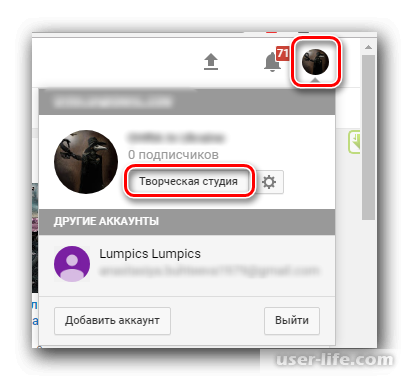
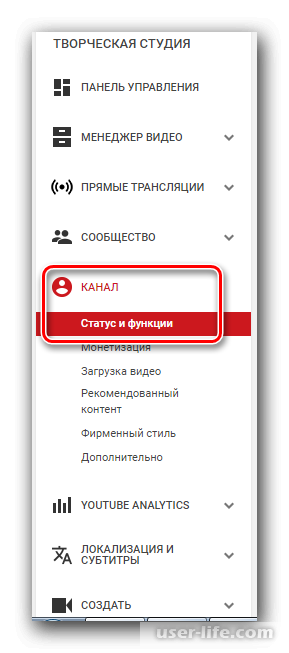
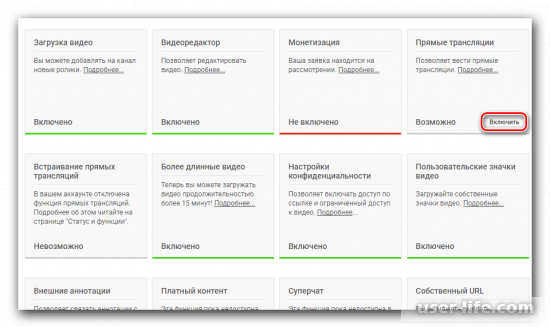
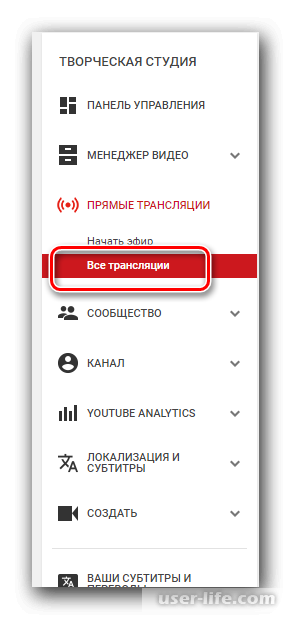
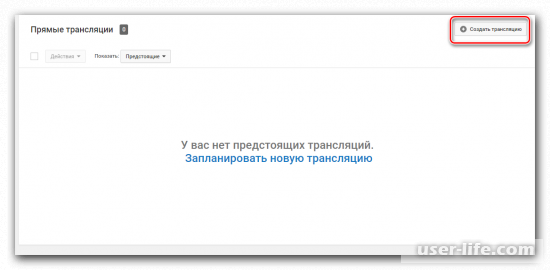
6) Указываем тип «Особая», далее вводим название и указываем время, в которое трансляция будет запущена.
7) Кликните по кнопке «Создать мероприятие».
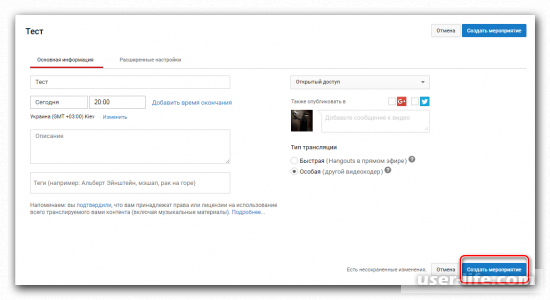
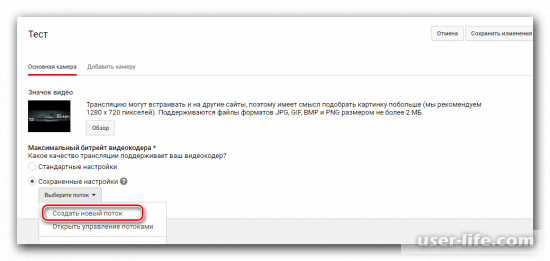
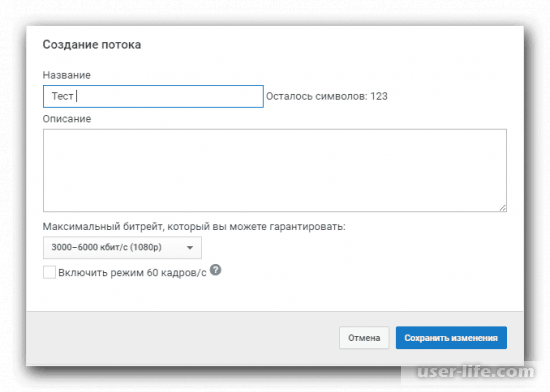
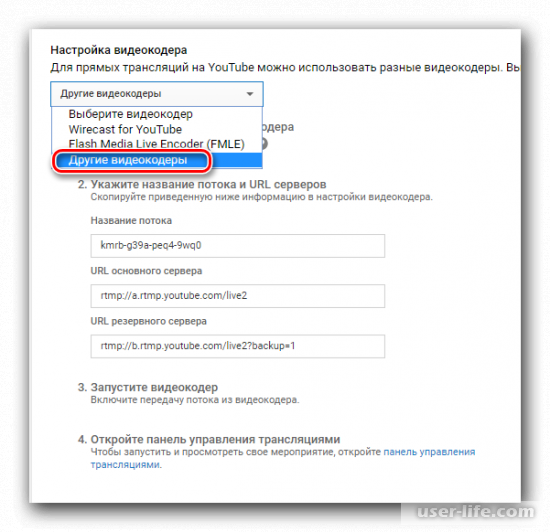
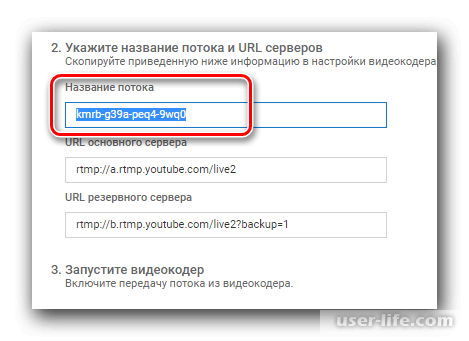
12) Сохраняем внесённые коррективы.
На ютубе настройка практически завершена. Теперь перейдём к настройке нашего видеокодера.
Этап 2- «OBS Studio»
Данное приложение использует большое количество популярных стримеров на ютубе и прочих площадках. Служит она для того, чтобы максимально управлять созданным потоком.
Этап загрузки и установки мы пропустим, так как с этим может справиться каждый. Перейдём непосредственно к настройке данного приложения:
1) Запускаем приложение и заходим в меню «Настройки».
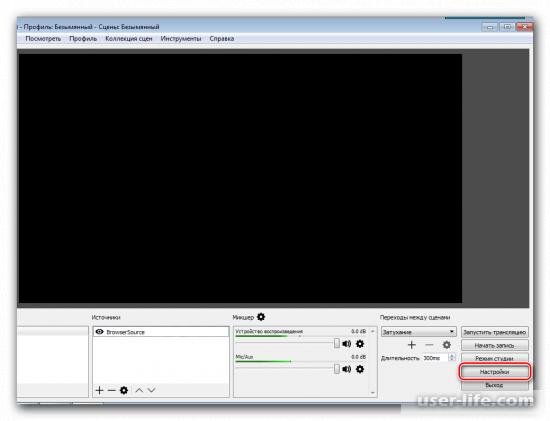
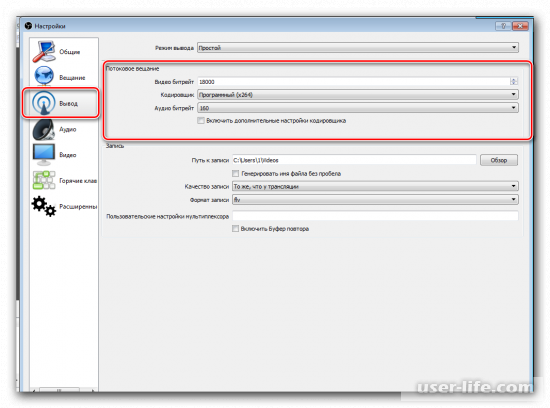
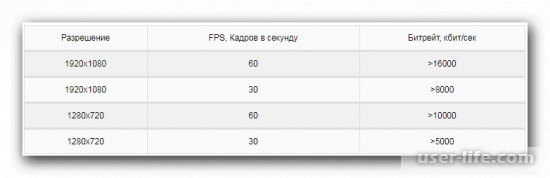
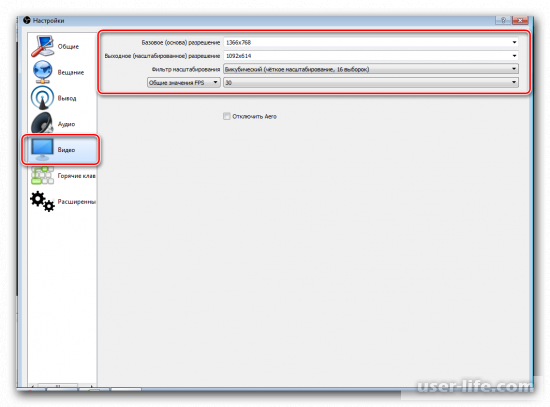
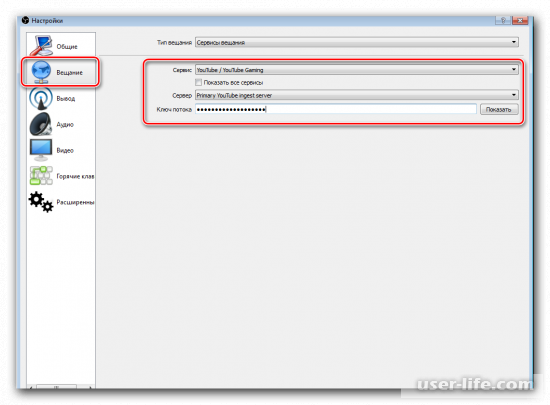
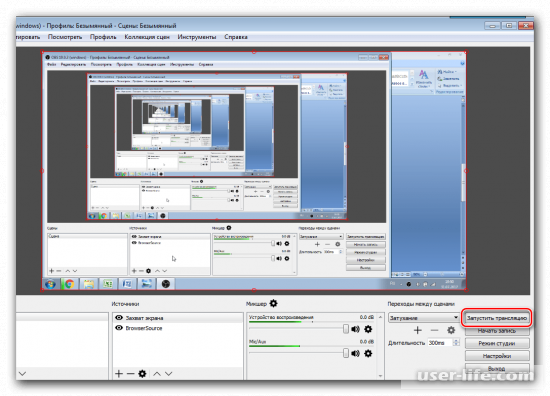
Этап 3- Пред. просмотр потока
По факту данный этап является последним, но у видеокодера «OBS Studio» существует ещё несколько параметров, о которых мы поговорим далее. Итак, для проверки корректности настройки стрима нам нужно:
1) Опять таки заходим на «Ютуб», в раздел «Творческая студия». Здесь нам нужно перейти в раздел «Все трансляции».
2) Теперь переходим во вкладку «Панель управления трансляциями».
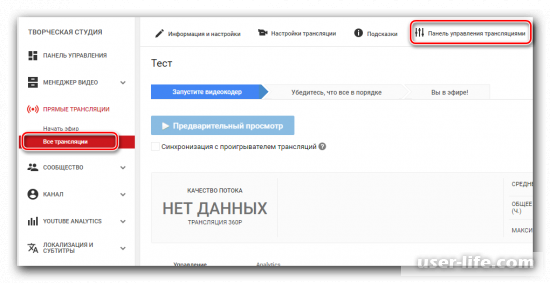
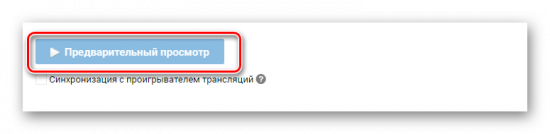
В случае, когда поток работает «криво» перепроверьте корректность настроек «ОБС», вполне возможно, что вы где-то ошиблись при указании параметров стрима. Так же вам стоит проверить, верно ли вы указали название эфира, так как даже одна ошибка может очень сильно повлиять на качество стрима.
Если у вас стрим попросту глючит, то вам стоит уменьшить битрейт. Причина кроется либо в скорости вашего интернет-соединения, либо в слабом «железе».
В случае, когда вы уверены, что в комплектующих проблемы нет- то установите новую версию драйверов для вашего видеоадаптера.
Этап 4- Дополнительные настройки
Безусловно этот этап является обязательным, так как создание хорошего прямого эфира решается именно указанием дополнительных параметров. Если вы пропустите данный этап, то вполне возможно, что при проведении, к примеру, игрового стрима в кадр будут попадать прочие вкладки.
Исправить это можно так:
1) Переходим в наш видеокодер и выбираем раздел «Источники».
2) Кликаем по нему ПКМ и выбираем пункт «Добавить».
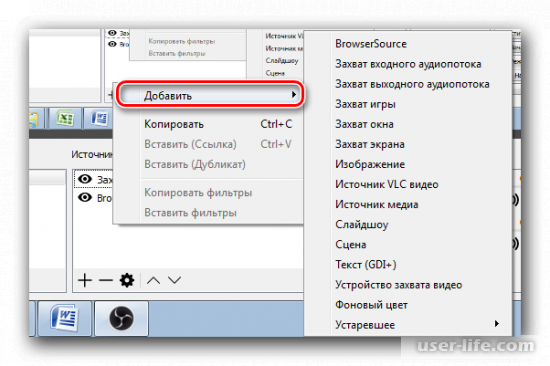
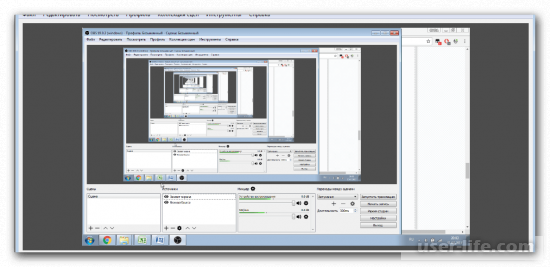
Не стоит боятся большого количества окон в одном окне, на потоке его не будет видно.
Теперь сохраните изменения и смело начинайте свой первый стрим!
Итак, как вы видите, настроить проведение стримов на ютубе довольно таки просто. Надеемся, что ваша первая трансляция пройдёт успешно!
Всем мир!
Совершенно новым направлением на YouTube являются прямые трансляции. Первые упоминания о платформе Live Streaming появились еще в 2011 году.
С тех пор было проведено немало работы, и на сервисе засиял новый сервис YouTube Gaming, который предназначен для вещания различных игровых событий…
Сегодня стриминг – это образ жизни, возможность выделиться и громко заявить о себе……………….

• В этой статье мы обсудим часто возникающие проблемы во время просмотра Live-событий, а также расскажем, где и как можно смотреть стримы на YouTube.
Эта информация, в первую очередь, будет полезна для новичков, поэтому читайте до конца – будет интересно ↓↓↓
Главный конкурент Twich: зачем YouTube платформа для Live-вещаний
Технологии не стоят на месте, и на все изменения очень гибко реагирует глобальная сеть. Сервисы для Live-вещания нельзя назвать новыми, но именно в контексте YouTube о стримах заговорили, как о современных и многофункциональных системах.
Теперь каждый пользователь может превратить свою комнату в настоящую студию, откуда круглосуточно будет вещать свои новости, мастер-классы, анонсы и многое другое.
Даже, если вы просто любите играть в игры или выполнять монотонную работу, даже в этом случае можно найти своих почитателей. 

Но прежде, чем пользователи смогут посмотреть стрим на Ютубе, о ней нужно сообщить.
Что это значит?
У обычных каналов есть телепрограмма, а у вас – целая глобальная сеть.
Можно разместить данные о событии на канале, в группе, опубликовать информацию на досках, сделать анонс и, если событие стоящее, то зрители вскоре появятся.
Смотрим трансляцию на YouTube легко и просто
Большинство стримов ограничены по времени, поэтому всегда есть шанс, что вы не сможете посмотреть интересный эфир.
→ Тем не менее, записи Live-событий всегда остаются на канале, поэтому посмотреть стрим на YouTube можно в любой момент .
На первый взгляд, нет ничего сложного, чтобы просматривать Live-трансляции на YouTube, но нередко действительно зрители не могут приступить к просмотру.
Нельзя посмотреть stream: решение проблемы
В очередной раз зашли на трансляцию, но не можете смотреть стримы на Ютубе .
Давайте разберем основные причины этой проблемы и методы решения .
→ Так, зачастую, имеется надпись «Трансляция недоступна» или «Событие начнется через несколько минут», но, как правило, ничего не происходит.
В этом случае можно использовать такие методы решения: ⇓
- проверьте работоспособность трансляции с другого девайса (если трансляции нет – то причина на сервере);
- зайдите на другие трансляции, чтобы убедиться работают ли они на вашем ПК;
- перезагрузите или при необходимости переустановите его;
- очистите кэш;
- выполните перезагрузку ПК.
Чаще всего этих действий достаточно, чтобы исправить проблему, но, если неполадки сохраняются только на всех трансляциях и только на вашем ПК, то имеет место несовместимость ПО (драйвера, доступ к сети и прочее).
P.S — мдаа вот это прикол прямо во время трансляции  ↓↓↓
↓↓↓
Где и как можно просматривать трансляции
Есть несколько способов, как не пропустить важно событие или отыскать новый стрим.
Давайте рассмотрим популярные способы, как посмотреть стримы на Ютубе онлайн:
- Зайдите на нужный канал и перейдите в раздел «Видео», а теперь нажимаем на панель «Загрузки» и выбираем «Прямые трансляции». Теперь перед вами появятся все вещания автора, в частности, которые уже состоялись или должны пройти.
- Введите нужный запрос в систему поиска, после чего кликаем на надпись «Фильтры» и в пункте «Особенности» выбираем «Прямые вещания». Как следствие, будут отображаться события, которые сейчас в эфире. Кликнув по названию, вы можете пересмотреть стрим на Ютубе.
Аналогичным образом можно осуществлять поиск Live-событий через специальное приложение с мобильного смартфона.
Пропустили – не беда: узнайте, как просмотреть повторно
Благодаря продуманному функционалу YouTube, вы в любой момент сможете посмотреть стрим, который уже закончился. Так, все записи и комментарии чата сохраняются по завершению Live-события на аккаунте блогера.
1. Чтобы посмотреть прошедший стрим на YouTube необходимо перейти в раздел «Все видео» и отыскать нужное событие по дате.
2. Необходимо кликнуть по названию и запись запустится автоматически.
3. Блогер может редактировать, сохранившиеся видео, обрезать, включать монетизацию, применять эффекты и прочее.
• Таким образом, даже, если вы пропустили важную онлайн-презентацию, анонс и прочее, то в любой момент можно посмотреть повтор стрима на Ютубе
Как смотреть трансляции и премьеры
На YouTube есть два вида контента, который можно смотреть вместе с другими пользователями – и в большинстве случаев даже общаться с ними в чате:
- Трансляции проводятся в режиме реального времени.
- Премьеры позволяют смотреть свежеопубликованные видео в прямом эфире – зачастую вместе с авторами и другими зрителями.
Как искать и смотреть трансляции и премьеры
Чтобы найти предстоящие и текущие трансляции и премьеры, следуйте инструкциям ниже.
- Откройте сайт youtube.com.
- В меню слева нажмите “В тренде”
.
- Вверху страницы выберите раздел Трансляции.
Примечание. Чтобы не пропустить начало премьеры или прямой трансляции, создайте напоминание. Для этого нажмите на премьеру или трансляцию и выберите Напомнить.
Как искать и смотреть завершенные трансляции
После окончания трансляции автор может опубликовать видео с лучшими ее моментами или всю ее запись целиком (иногда в ней можно смотреть и сообщения из чата). Они доступны на канале как обычные видео.
Как общаться в чате
Во время просмотра трансляций и премьер можно общаться в чате с другими зрителями. Помните, что при этом нужно следовать правилам сообщества YouTube и рекомендациям по безопасности.
Вы можете поддержать автора прямой трансляции или премьеры, отправив ему платный суперстикер или сообщение в Суперчате. Такие комментарии выделены ярким цветом и всегда отображаются в верхней части чата.
Учтите, что функция может быть включена не во всех чатах.
Подробнее о чате…
Эта информация оказалась полезной?
Как можно улучшить эту статью?
Как стать известным в Ютуб с помощью стрима
Live Stream в переводе с английского звучит как «прямая трансляция». Стрим представляет собой видео, которое записывается и транслируется в реальном времени. Прямые трансляции являются отличным способом общения с аудиторией. Особой популярностью в Ютуб пользуются стримы компьютерных игр, спортивных соревнований, концертов. Но юзерам также нравится наблюдать за проведением розыгрышей и другими интересными трансляциями. Подобная функция есть во многих социальных сетях, но блогеры чаще всего снимают стримы в YouTube, так как это одна из самых популярных площадок во всем мире. В этой статье вы узнаете, как получить просмотры на стрим Ютуб, привлечь новых подписчиков на канал и стать известным.
Создаем Live Stream
Перед тем, как приступить к раскрутке прямой трансляции, следует уделить внимание созданию ролика. От качества изображения, тематики и подачи материала будет зависеть реакция пользователей.
Для записи стрима можно использовать веб-камеру или телефон с оперативной системой не ниже iOS 8. Если в процессе съемок будет задействовано внешнее оборудование (камера, микрофон), тогда потребуется установка специальных программ. К примеру, Streamlabs OBS или Wirecast.
Для проведения трансляции в YouTube необходимо, чтобы было не меньше 1000 подписчиков. Перед запуском первого Stream следует зайти в настройки канала и найти нужную опцию во вкладке «Статус и функции». После этого вам придется подождать еще примерно 24 часа, пока администрация Ютуб проверит ваш аккаунт. Когда вы получили разрешение к проведению онлайн-трансляций, можно переходить к настройке стрима — выбрать время и дату, получить доступ и другие опции, связанные с конкретной трансляцией.
Перед подключением к прямому эфиру напишите небольшой сценарий того, о чем будете говорить, чтобы иметь подсказку и ничего не забыть. Если не уверены в своих силах и есть страх, лучше репетировать свое выступление перед зеркалом. Финальным этапом перед стартом онлайн-видео является подготовка фона. Заранее подумайте о локации или фоне съемки.
Когда все вышеизложенное готово, можно переходить к продвижению стрима.
Как продвигать стрим на YouTube
Основная задача стрима — привлечение зрителей и получение реакций от них (лайки, репосты, комментарии). Чтобы трансляция собрала больше аудитории, нужно позаботиться о продвижении. Количество зрителей влияет на рейтинг стрима и популярность блогера.
Привлечь аудиторию можно следующими способами:
-
С помощью социальных сетей. Оставляйте ссылку на предстоящую трансляцию во всех своих социальных сетях.
-
Используйте функции подсказок, которые предлагает YouTube. Найти подобные функции можно во вкладке «Расширенные настройки», расположенной в меню «Прямые трансляции». Активизируя функции подсказок, вы получаете возможность бесплатной рекламы предстоящего стрима в ваших же роликах.
-
Коллаборация с другим блогером. Взаимный обмен ссылками на предстоящие стримы принесет пользу обоим блогерам и позволит привлечь больше аудитории.
-
Оптимизация под поисковые системы. Выбирайте нужную категорию, делайте хорошее описание, вставляйте теги.
Следуя этим рекомендациям и предлагая юзерам качественный контент, вы можете не только обеспечить просмотры, но и получить 300-1000 подписчиков за час с одной удачной трансляции. Неплохо? Но можно и лучше. Как? Каждый из способов, описанных выше, по-своему действенный, но увеличить эффект можно, пользуясь услугами smm-сервисов. С их помощью вы привлекаете реальных зрителей на стрим в Ютуб, получаете желаемый прирост аудитории и известность.
Во время самой трансляции также важно взаимодействовать с аудиторией — ставьте вопросы, спрашивайте мнение, вступайте в диалог. Все это будет способствовать повышению рейтинга канала и вашей популярности.
Накрутка зрителей на стрим Ютуб
Накрутка зрителей на стрим Ютуб — быстрый и эффективный способ привлечь аудиторию. Но как найти надежную площадку, где можно заказать подобные услуги? Сайтов по раскрутке стримов много. Для примера мы рассмотрим один из них — SMM Banda.
Сервис SMM Banda оказывает помощь в развитии и продвижении аккаунтов/групп/каналов в различных социальных сетях. Его особенность в том, что он привлекает к сотрудничеству реальных пользователей, которые, заинтересовавшись вашим контентом, смогут проявлять другие реакции (ставить лайки, комментировать, делать репосты). Кроме того, такие юзеры могут принимать активное участие на вашем канале в дальнейшем, став его подписчиком.
Накрутка зрителей на Ютубе с помощью SMM Banda выполняется сразу после оформления и оплаты заказа. Уже через 3-5 минут после заявки вы увидите, как растет количество ваших зрителей. Вам не придется переживать о рейтингах своего видео, развитии канала и росте популярности. База SMM Banda составляет 100 000 уникальных зрителей, что позволяет сделать популярным стрим с любой тематикой. Сервис предоставляет свои услуги анонимно и не требует регистрации на сайте, поэтому вы можете быть уверены в том, что о выбранном вами способе продвижения никто не узнает.
С СММ Банда увеличить аудиторию канала и стать популярным может каждый. Сайт работает круглосуточно, а воспользоваться его услугами может любой желающий. Вместе с просмотром стримов на сайте можно заказать и увеличение других реакций (лайков, репостов, добавление в избранные). Больше о сервисе и условиях заказа услуг можно узнать на сайте. При выборе площадки обращайте внимание на гарантии, которые предоставляет сервис и условия его работы.
Сегодня smm-сервисами пользуются все, кто не хочет ждать месяцами, а желает получать результат от своих роликов уже сейчас. Помните, что подобные площадки помогают привлечь аудиторию, но удержать ее на вашем канале сможет только ваш контент. Если он будет интересным, а его подача яркой, то вы сможете стать популярным и занять достойные позиции в Ютуб по своей тематике.
Если у вас присутствует проблема, связанная с зависанием программ, то, возможно, виртуальная память вашего компьютера испытывает нехватку свободного пространства. Чтобы это не мешало быстродействию компьютера, следует увеличить объем, предоставляемый под память данного вида.
Несмотря на то, что игрок может быть настоящим экспертом в азартных играх, но или совсем понятия не имеет об основе игровых автоматов, то предложение, которое подготовила администрация казино придется по вкусу и поможет научиться играть и реально выигрывать большую сумму денег. Иногда выигрыши имеют довольно крупный размер.
Для многих игорный бизнес является нечто большим чем просто развлечение, ведь если использовать грамотный подход к делу, то азартные игры могут стать стабильным источником заработка, главное разработать надежную стратегию уже в самом начале игрового пути, при этом полагаясь только на долгосрочные инвестиции.
В Госдуме предложили ввести патенты для тех, кто получает рекламный доход от видеороликов и прямых трансляций.
К 2030 году Facebook намерен подключить к соцсети 5 млрд человек из 7 млрд, проживающих в мире. Это означает, что к сервису должны присоединиться 3,5 млрд человек за указанный период, достичь подобного результата компания планирует с помощью интернет-дронов
Современный мир крайне жесток по отношению к людям, особенно к женщинам, ведь им приходится быть самыми красивыми, хозяйственными и любящими, но при этом быть еще и карьеристкой, и успешной. Согласитесь, не мало требований сегодня стоит перед каждой женщиной. Женщина должна быть лучшей абсолютно во всем.Как стать самой успешной? Как стать самой любимой? Как стать самой хозяйственной? Ответы на эти и другие вопросы Вы найдете на страницах интернет-журнала для женщин http://fithealth.ru/.
Японская компания — производитель одежды Uniqlo запустила интерактивную рекламную игру с котом Мару, прославившимся благодаря роликам на YouTube, которые выкладывает его хозяйка. Об этом сообщает Business Insider.
Рэй Оззи, главный программный архитектор Microsoft, на конференции для веб-разработчиков в Лас-Вегасе в среду, 5 марта, рассказал о стратегии софтверного гиганта на рынке онлайн-рекламы и интернет-сервисов, а также о том, как в эту стратегию вписывается приобретение Yahoo.
2 ноября 2007 года состоялась очередная, седьмая по счету встреча PRavil’ного клуба PR-специалистов, посвященная печатным коммуникациям. Тема заседания была выбрана не случайно. Согласно мнению большинства участников Клуба, издание и публикация книг, статей, а также размещение частных мнений в Интернете на сегодняшний день представляется достаточно актуальным и в то же время неоднозначно принимаемым инструментом public relations.
Есть такая байка: если ваш друг на вечеринке знакомит вас с девушкой и говорит: «Это то, что тебе надо», — это маркетинг, или прямые продажи. Если вы подходите и заявляете: «Я — супермен, я — то, что тебе надо!», — это реклама. Но если к вам подходит девушка и говорит: «Я слышала(!), что вы неотразимый мужчина», — это PR (пиар), или связи с общественностью.
Зачем YouTube создал конкурента Twitch — Look At Me
В эту среду Google запустила YouTube Gaming. Это отдельный сайт, посвящённый видеоиграм, с возможностью трансляции — своеобразный ответ Twitch. Look At Me рассказывает, зачем Google понадобились игры и стриминг.
Что произошло?
Google запустила свой вариант Twitch под названием YouTube Gaming — отдельный сайт, привязанный к YouTube. Он посвящён видеоиграм и даёт возможность их транслировать. Кроме этого, у YouTube Gaming есть приложение на iOS и Android. В мае прошлого года ходили слухи, что Google собирается купить Twitch, популярную платформу для стриминга видеоигр. В итоге через несколько месяцев — в августе — это сделала Amazon. Видимо, руководство Google решило, что ещё один видеосервис компании не нужен, а можно использовать уже имеющийся. Сделать для YouTube надстройку в виде отдельного стримингового сайта с играми — логичный шаг. Twitch становился всё более серьёзным конкурентом YouTube, а в трансляции игр так и вовсе был монополистом, и Google нужен был ответ. Пока что YouTube Gaming работает только в США и Великобритании, но позже заработает и в остальном мире.
Чем YouTube Gaming отличается от Twitch?
↑ Один из первых стримов, проведённых на YouTube Gaming. На сервисе сейчас много играют в хоррор Until Dawn: игра появилась почти одновременно с запуском сайта
Коротко: он удобнее, красивее и проще. Сайт использует все преимущества, которые и так есть у YouTube: интерфейс, скорость загрузки видео, немаленькое комьюнити. Пока что тут меньше киберспорта и больше разнообразия в наборе игр. Главное — сервис очень удобно организован. Здесь есть список самых популярных игр прямо сейчас, есть список каналов, отобранных редакцией, и для каждой игры есть отдельная страница, где можно посмотреть все уже записанные и выложенные «летсплеи», популярные видео и живые трансляции. Лучше всего сайт работает с трансляциями, но уже имеющийся на YouTube видеоигровой контент сюда тоже попадает: можно легко найти страницу какой-нибудь редкой игры вроде «Кризис в Кремле» — и все видео отобразятся в одном месте. Живые трансляции можно перематывать и смотреть с любого места — этой функции очень не хватает в Twitch.
Большой плюс YouTube Gaming состоит в том, что стриминг тут объединён с записью; это один сайт для того, чтобы смотреть стримы и уже готовые видео — Twitch для этого не очень подходит. Это отмечают и сами сотрудники Google: YouTube Gaming — единый портал для стриминга и записанного контента, нет необходимости переходить на другие сайты. При этом Google разделяют стримы и готовые видео: например, если какой-нибудь популярный автор выкладывает видео на YouTube и устраивает стримы в YouTube Gaming, то подписываться на эти каналы нужно по отдельности.
Cможет ли YouTube Gaming победить Twitch?
Twitch никуда не денется, но у него появился серьёзный конкурент. На самом деле YouTube уже был популярным сервисом для транслирования всего подряд — от футбольных матчей до лекций. И был популярным сервисом среди поклонников игр (в конце концов, самый популярный автор на YouTube — это швед PewDiePie, играющий в игры), так что теперь они просто соединили эти два направления. Преимущество YouTube в том, что это уже популярная платформа с 1 млрд пользователей, так что им достаточно немного поменять интерфейс, чтобы посетители начали сами попадать на трансляции. Несмотря на популярность Twitch, многие люди не понимают, зачем и как смотреть стримы видеоигр — YouTube Gaming сможет им это объяснить.
Тем не менее в играх пока выигрывает Twitch. На момент написания статьи самый популярный стрим на YouTube Gaming (Маркус Эйкенберри, один из популярных пользователей EVE Online играл в эту игру) смотрели 5000 человек, а на Twitch, например, 32 000 человек смотрели стрим по Hearthstone, 20 000 — League of Legends, и 15 000 — по Counter-Strike: Global Offensive. Скорее всего, произойдёт разделение: Twitch будет в первую очередь сайтом для профессиональных игроков и зрителей, а YouTube — для менее продвинутых. Плюс, скорее всего, YouTube станет гигантом не только на рынке игровых трансляций — но на рынке трансляций в целом.
А что с трансляциями в целом?
Стриминг видео — популярная вещь в интернете в 2015-м: от приложений вроде Periscope и Meerkat до трансляций больших событий. YouTube постепенно разворачивают свой сайт в сторону трансляций: четыре года назад, например, они заключили контракт с компанией NBC и транслировали Олимпийские игры в Лондоне. С тех пор на YouTube транслируют самые разные события: футбольные матчи, премию Teen Choice Awards или съёмку медведей, которые ловят в реке рыбу. Когда Феликс Баумгартнер прыгал из стратосферы, все следили за этим на YouTube. Тем не менее многие всё ещё не воспринимают сайт как стриминговый сервис. Причина простая: стриминг должен работать безупречно. YouTube работают над этим несколько лет, но приблизились к высокому качеству только сейчас. Можно сравнить качество трансляций по важному киберспортивному событию The International, турнира по игре Dota 2. В прошлом году его транслировали на YouTube, и многие жаловались на качество: стрим еле шёл со скоростью 30 кадров в секунду. В этом году YouTube исправились и устроили безупречный стрим The International с разрешением 1080p и скоростью 60 кадров в секунду.
Какие препятствия могут быть для стримеров на YouTube?
Стримеры могут не начать пользоваться YouTube Gaming вместо Twitch по двум причинам. Первая из них — монетизация. Стримеры на Twitch зарабатывают деньги в основном с помощью платной подписки от зрителей, спонсоров, а также пожертвований. YouTube вынуждает всех авторов заключать контракт с рекламодателями — и деньги им идут от рекламы.
Вторая проблема — трудности с правами. YouTube очень жёстко обращается с нарушением авторских прав на сервисе. Существует технология Content ID, которая автоматически проверяет видео на наличие защищённого контента, в том числе аудио. Если вы загружаете на YouTube видео, в котором есть какой-то авторский контент, Content ID отмечает его — и вам приходится либо отказаться от рекламы, либо разделить прибыль с обладателем авторского права, либо вообще удалить видео. Как Content ID будет работать со стримами? Судя по тому, что написано в соглашении YouTube Gaming, при обнаружении Content ID в вашем стриме какого-то нелегального контента — его могут просто прервать. При этом в YouTube признают, что система несовершенна и может сработать даже в случае, если вы приобрели все нужные права, а Content ID всё равно отметила стрим — и, да, в таком случае он всё равно прервётся.
Twitch тоже следит за соблюдением авторского права в своих стримах, но там система устроена совсем иначе: они никогда не прерывают стрим в процессе трансляции, а могут только удалить музыку из сохранённого видео уже после окончания трансляции. В конечном счёте деньги и права могут помешать стримерам перейти с Twitch на YouTube, и, скорее всего, действительно произойдёт то, о чём мы написали выше: на Twitch останется хардкорная аудитория, а YouTube Gaming привлечёт обычных пользователей YouTube — тех, кто раньше никогда не слышал о том, что за тем, как кто-то играет в видеоигру, можно наблюдать в прямом эфире.
Как посмотреть закончившийся стрим на ютюбе?
Зайдите в свой Ютуб аккаунт и перейдите в творческую студию.
Выберите раздел «Канал» и перейдите в подраздел «Статус и функции».
Найдите блок «Прямые трансляции» и нажмите «Включить».
Включить прямые трансляции YouTube
Теперь у вас появился раздел «Прямые трансляции» в меню слева. В нем найдите «Все трансляции» и перейдите туда.
Все трансляции YouTube
Нажмите «Создать трансляцию».
Создать трансляцию YouTube
Тип укажите «Особая». Выберите название и укажите начало мероприятия.
Все трансляции YouTube
Нажмите «Создать мероприятие».
Создать мероприятие YouTube
Найдите раздел «Сохраненные настройки» и поставьте точку напротив него. Нажмите «Создать новый поток». Это нужно делать для того, чтобы каждый новый стрим не настраивать этот пункт заново.
создать новый поток настройка трансляции YouTube
Введите название, укажите битрейт, добавьте описание и сохраните настройки.
создание потока YouTube
Найдите пункт «Настройка видеокодера», где вам нужно выбрать пункт «Другие видеокодеры». Поскольку ОБС, который мы будем использовать, в списке отсутствует, нужно сделать так, как показано на изображение ниже. Если же вы пользуетесь видеокодером, который присутствует в этом списке, просто выберите его.
Выбор видеокодера YouTube
Скопируйте и где-нибудь сохраните название потока. Это нам понадобится для ввода в OBS Studio.
Название потока трансляции YouTube
Cохраните изменения.
Пока можно отложить сайт и запустить ОБС, где также нужно осуществить некоторые настройки.
Настройка OBS Studio
Эта программа понадобится вам для управления стримом. Тут можно настроить захват экрана и добавить различные элементы трансляции.
Скачать OBS Studio
Запустите программу и откройте «Настройки».
Настройки OBS Studio
Перейдите в раздел «Вывод» и выберите кодировщик, который соответствует установленной на вашем компьютере видеокарте.
Настройки вывода OBS Studio
Битрейт выбирайте в соответствии со своим железом, ведь не каждая видеокарта сможет потянуть высокие настройки. Лучше воспользоваться специальной таблицей.
Таблица битрейта
Перейдите во вкладку «Видео» и укажите такое же разрешение, какое указывали при создании потока на сайте YouTube, чтобы не было конфликтов между программой и сервером.
Настройки видео OBS Studio
Далее вам нужно открыть вкладку «Вещание», где выберите сервис «YouTube» и «Primary» сервер, а в строку «Ключ потока» вам нужно вставить тот код, который вы копировали со строки «Название потока».
Настройки вещания OBS Studio
Теперь выйдите из настроек и нажмите «Запустить трансляцию».
Запустить трансляцию OBS Studio
Теперь нужно проверить правильность настроек, чтобы на стриме потом не было проблем и сбоев.
Шаг 3: Проверка работы трансляции, предварительный просмотр
Остался последний момент перед запуском стрима – предварительный просмотр, чтобы убедиться в корректности работы всей системы.
Снова вернитесь в творческую студию. В разделе «Прямые трансляции» выберите «Все трансляции».
На верхней панели выберите «Панель управления трансляциями».
Панель управления трансляциями YouTube
Нажмите «Предварительный просмотр», чтобы убедиться в работоспособности всех элементов.
Предварительный просмотр трансляции YouTube
Если что-то не работает, то убедитесь еще раз, что в ОБС студии заданы те же параметры, что и при создании нового потока на Ютубе. Также проверьте, вставили ли вы верный ключ потока в программе, поскольку без этого ничего работать не будет. Если вы наблюдаете провисания, фризы или глюки голоса и картинки во время трансляции, то попробуйте уменьшить предустановленное качество стрима. Возможно, ваше железо не вытягивает столько.
Если вы уверены, что проблема не «железная», попробуйте обновить драйвера видеокарты.
Подробнее:
Обновляем драйвера видеокарты NVIDIA
Установка драйверов через AMD Catalyst Control Center
Установка драйверов через AMD Radeon Software Crimson
Шаг 4: Дополнительные настройки OBS Studio для стримов
Конечно, качественная трансляция не получится без дополнительных интеграций. И, согласитесь, что транслируя игру, вы не хотите, чтобы другие окна попадали в кадр. Поэтому нужно добавить дополнительные элементы:
Запустите ОБС и обратите внимание на окно «Источники».
Нажмите правой кнопкой мыши и выберите «Добавить».
Добавить источники OBS Studio
Тут вы можете настроить захват экрана, аудио и видео потоков. Для игровых стримов также подойдет инструмент «Захват игры».
Чтобы сделать донат, сбор средств или опросы, вам понадобится инструмент BrowserSource, который уже установлен, и найти его можно в добавлении источников.
Читайте также: Настраиваем донат на YouTube
Также в большом размере вы видите окно «Предпросмотр». Не пугайтесь, что в одном окне много окон, это называется рекурсией и на трансляции такого не будет. Здесь вы сможете наблюдать все элементы, которые вы добавили к трансляции, и при надобности отредактировать их, чтобы на стриме все отображалось, как надо.
Окно предпросмотра OBS Studio
Это все, что вам нужно знать о стриминге на Ютубе. Сделать такое вещание достаточно просто и не занимает много времени. От вас требуется только немного усилий, нормальный, производительный ПК и хороший интернет.
Просмотры стримов на YouTube Live и Twitch значительно выросли в 2018 году | Исследования | Новости
Компания Stream Elements подвела итоги развития глобального рынка видеостриминга в 2018 году. Согласно исследованию, просмотры десяти самых популярных каналов выросли на 45%, а крупнейшие платформы показали значительный прирост
Количество просмотренных часов на Twitch выросло на 25% в 2018
г., на сервисе YouTube Live рост составил 104% — говорится в
исследовании компании Stream Elements. Третье место по
просмотрам заняла платформа Microsoft Mixer, где рост к прошлому году составил
179%. В абсолютных цифрах прирост просмотра на Twitch достиг 506 млн часов, на
YouTube — 414,5 млн часов, на Mixer — 39,6 млн часов.
Несмотря на общий рост количества просмотров на Twitch, каналы из топ-100
потеряли 1,6% часов просмотра в 2018 г. Однако они по-прежнему удерживают
аудиторию в среднем на протяжении 44,5 мин. Просмотр каналов за пределами
топ-100 (рейтинг от 101 до 1000) занимает меньше времени — в среднем 34,5 мин,
а при рейтинге от 1000 до 10 тыс. — 27,4 мин. Залогом успеха стала
условно-бесплатная игра Fortnite, ранее не входившая в рейтинг и получившая
широкую известность в 2017 г.
Большая часть трансляций посвящена видеоиграм. Тройку лидеров
по просмотрам на Twitch заняли Fortnite с 1,4 млрд часов, League of Legends
(986 млн часов) и единственный неигровой lifestyle-канал IRL (484,6 млн часов).
Последний ресурс транслирует lifestyle-рубрики, посвященные кулинарии, красоте
и здоровью, фитнесу, путешествиям, а также науке и технологиям. Основным
разделом канала является разговорная рубрика Just Chatting, которая собирает
86,9% аудитории от общих просмотров канала. Второй по популярности — раздел
ASMR (4,9%), в нем пользователи могут просмотреть видео, вызывающие эффект, при
котором у человека появляются приятные ощущения от прослушивания необычных
звуков (шепота, треска, шума ветра). На третьем месте по популярности раздел
«Еда и Напитки» 2,3%. Так, в 2018 г. рост просмотров на канале составил 302 млн
часов.
Недавно
Business Insider сообщил, что в Fortnite зарегистрировалось
более 10 млн игроков, чтобы посмотреть 10-минутный виртуальный концерт в
исполнении звезды электронной танцевальной музыки (EDM) Маршмелло. А в 2018 г.
Twitch установил личный рекорд по количеству пользователей, одновременно
смотрящих трансляцию: стример Ninja привлек к просмотру Fortnite аудиторию из
667 тыс. человек.
[Пиратские записи стримов] Не дадим контенту Стопгейма кануть в лету / Блог sidneyshow74
«Ни один народ не живет дольше, чем памятники его культуры»
В пятницу Максим Кулаков решил устроить крутой замес в Mortal Kombat: веселая компания, хорошая игра, почти годная музыка из донатов и так далее. Однако по непонятной мне причине Макс решил, что такие вещи должны быть максимально уникальными и удалил запись стрима с твич-канала. Мои принципы не позволили мне оставить это безобразие как есть и благодаря современным технологиям мне удалось выкачать запись к себе на компьютер и даже загрузить её на ютуб. Для себя, для друзей, для потомков и для всего человечества.
Здесь я буду выкладывать пиратские записи стримов SG. Пока что я всё планирую лить на ютуб со строгим доступом только по ссылке. Не уверен, что это спасёт от злого гугла, который очень не любит записи с музыкой, но попробовать стоит. Если не выгорит, то буду искать другие варианты — облачные хранилища, левые видеохостинги или ещё что-то.
____________________________________________________________________________________
Уже давно не Новинки:
www.youtube.com/watch?v=bcNwPtHalJA
www.youtube.com/watch?v=AeXJFMdr9NI
www.youtube.com/watch?v=yA7fWVcpLjgyoutu.be/bqHpHtHCQx8
youtu.be/_UnfLF0QS6I
youtu.be/DRO_uvgb0to
youtu.be/m5z2BaJWCcI
youtu.be/ezCaxTPh78I
youtu.be/Wkl5akwP-XU
youtu.be/CBDSKJ3FI0A
____________________________________________________________________________________
www.youtube.com/watch?v=_6a86y56SmE
www.youtube.com/watch?v=PrlrO10CDpc
www.youtube.com/watch?v=Kum_cp6Q17M
www.youtube.com/watch?v=oXNR2OhtYp0www.youtube.com/watch?v=dxzzGUPE0qw
www.youtube.com/watch?v=9i631GfLbV0
www.youtube.com/watch?v=k-pfk0pyDec&feature=youtu.be
www.youtube.com/watch?v=YBEvQONVams
www.youtube.com/watch?v=P_8vhUFlOeU
www.youtube.com/watch?v=kjNbhv9aKSQ
www.youtube.com/watch?v=iBzyLdcgLZg
www.youtube.com/watch?v=Xwb6ynPSA9g
www.youtube.com/watch?v=uchwql7Olpg
www.youtube.com/watch?v=sq9GztY2p-c
www.youtube.com/watch?v=DT5XeeQqzZM
youtu.be/0oSiGOOy4OQ
youtu.be/ta6czrV5jnY
www.youtube.com/watch?v=J6AcyChwHPI
www.youtube.com/watch?v=hOWeR0OuqBY&feature=youtu.be
www.youtube.com/watch?v=W-kN4wshzUA
www.youtube.com/watch?v=WcN7MY84Tu4&feature=youtu.be
www.youtube.com/watch?v=sZ1xJGv2RE0&feature=youtu.be
www.youtube.com/watch?v=9lgJr-Qjja8&feature=youtu.be
www.youtube.com/watch?v=thgtbXDl7hk&feature=youtu.be
www.youtube.com/watch?v=xODIlXhaYvQ&feature=youtu.be
www.youtube.com/watch?v=Oqm9PzR5oW8&feature=youtu.be
www.youtube.com/watch?v=nEO28qoSIBo&feature=youtu.be
www.youtube.com/watch?v=pxHiSYRzmeQ&feature=youtu.be<
www.youtube.com/watch?v=sMwe9Bdd7rw
www.youtube.com/watch?v=3gzkCMGMZss&feature=youtu.be
www.youtube.com/watch?v=HjtGXOGouII&feature=youtu.be
www.youtube.com/watch?v=Gb8v39ALbko&feature=youtu.be
www.youtube.com/watch?v=r6HWXeTkvaQ
youtu.be/gy2QjJxWRxI
www.youtube.com/watch?v=6O9w7bVjuEM&feature=youtu.be
www.youtube.com/watch?v=MBbz4Rf3bPc&feature=youtu.be
www.youtube.com/watch?v=A-57Y-mciaI&feature=youtu.be
www.youtube.com/watch?v=rgjGMHK_s-Y&feature=youtu.be<
www.youtube.com/watch?v=hF-jbtPs-kk&feature=youtu.be
www.youtube.com/watch?time_continue=2&v=K5mrrPiXqDQ
www.youtube.com/watch?v=WQfMkZi7vd4&feature=youtu.be
www.youtube.com/watch?v=WOauu4UPgG8&feature=youtu.be
www.youtube.com/watch?v=zA1XrVG-eNY&feature=youtu.be
www.youtube.com/watch?v=yZWJ3cbS6lE&feature=youtu.be
www.youtube.com/watch?v=5qxvX-6Gd98
www.youtube.com/watch?v=DLCd_kGPgbM
www.youtube.com/watch?v=h33DLgrbckc
youtu.be/VcPSCGTmIO4
youtu.be/uTkh5G29i7s
www.youtube.com/watch?time_continue=1&v=95j0FOM3R_A
www.youtube.com/watch?v=Q62A97fKjfo
youtu.be/CBDSKJ3FI0A
youtu.be/Wkl5akwP-XU
youtu.be/GaahGAuVC-Y
youtu.be/ezCaxTPh78I
youtu.be/DRO_uvgb0to
youtu.be/m5z2BaJWCcI
youtu.be/_UnfLF0QS6I
youtu.be/bqHpHtHCQx8
youtu.be/bcNwPtHalJA
youtu.be/AeXJFMdr9NI
youtu.be/yA7fWVcpLjg
youtu.be/ksNJ0GH7xwk
www.youtube.com/watch?v=nhXQ9tEKzEs&feature=youtu.be
www.youtube.com/watch?v=c-XrwGOgme4&feature=youtu.be
www.youtube.com/watch?v=_ZPGYuTiCoE&feature=youtu.be
www.youtube.com/watch?v=J63suIq_cfQ&feature=youtu.beТакже ссылки на стримы с файлообменников лежат в комментариях. Там в основном музыкальные стримы и музыкальные марафоны.
В дальнейшем я постараюсь скачивать другие эфиры, которые рискуют не получить официальной записи на канале Stopgame Live. Но стоит заметить, что лично я не смогу скачать все стримы, так что я надеюсь на вашу помощь. Хард у меня не резиновый, свободного времени недостаточно, чтобы присутствовать на твиче 24/7, поэтому я буду очень признателен, если кто-то ещё будет скачивать записи, аналогично заливать их на ютуб и предоставлять мне ссылки, чтобы я добавлял их в эту тему. Ну или заливать куда-нибудь на файлообменник.
Скачивать с твича видео можно при помощи приблуды под названием twitch leecher, она легко гуглится и ей легко пользоваться.
За содействие в деле сохранения архивов Стопгейма выражаю благодарность друже ULMAN22, господину QuanChi товарищу-экспресснику Андрею Берестову и маньячине S-T-I-G (видели бы вы его коллекцию!). Думаю, от вашего плюсика в профиль они не откажутся =)
Убираем тормоза и зависания видео на YouTube — mirAdmin
Содержание статьи:
Предисловие. Прелести развития IT-индустрии
Не для кого не секрет, что с момента своего зачатия информационные технологии развивались и продолжают развиваться стремительными темпами. Это, безусловно, положительный момент, но есть у данного процесса и сопутствующий отрицательный фактор для рядовых пользователей продуктов it-индустрии: большинство средств аппаратного обеспечения (так называемой hardware составляющей, или попросту — железа) устаревают морально в разы быстрее, чем физически.
Думаю, у многих была ситуация, когда телефон ещё вполне себе хорошо работает, но последние версии привычных приложений им более не поддерживаются: и программа навигации жутко лагает, и в клиенте любимой социальной сети не предусмотрены новые фишки (об одной из фишек Вконтакте можно узнать в статье Секреты Вконтакте. Упоминания и ответы других пользователей), да и сам интерфейс уже не кажется таким стремительным и плавным, как это было год-полтора назад.
Аналогично дела обстоят и с современными персональными компьютерами, и с их комплектующими. Не успел ты насладиться всеми прелестями новенькой видеокарты, взятой под конкретную игрушку, дабы побаловать себя, как следующая версия той же самой игры ею, видеокартой, уже не поддерживается…. разве что только на минимальных настройках графики.
Конечно, в ряде случаев есть только два варианта: либо ты должен смириться с тем, что есть, либо, всё-таки, потратиться на своего железного друга вновь и усилить его техническую составляющую сторону. Но так бывает не всегда, иногда вполне можно улучшить что-то, если подойти к этому с умом.
Именно об этом сегодня и пойдёт речь.
Проблема. Тормозит видео на youtube
Обладатели старых компьютеров и маломощных ноутбуков и, тем более, нетбуков часто сталкиваются с тем, что на их машинах при воспроизведении сильно тормозит видео на youtube. Причём скорость доступа к сети интернет может быть вполне удовлетворительной, будь то LAN или WIFI, пусть даже раздаваемая с другого компьютера или ноутбука, к примеру, способом, описанном в статье Virtual WiFi или как в Windows создать wifi-сеть с раздачей интернета. Особенно тормоза при просмотре видео на ютуб становятся заметны, если пытаться проиграть видео в качестве 480p, 720p и выше: фризы, зависания, отставание картинки — вот основные неудобства, которые преследуют слабые компьютеры в работе с популярным сервисом онлайн видео-просмотра. Многие, пытаясь ответить на вопрос «Почему тормозит видео онлайн?», находят виновника в лице HTML5, пытаются отключить его в браузере, вернуть Flash конкретно на ютубе и т.д. Сегодня мы пойдём иным путём.
Использую способ, приведённый ниже, можно избавиться от проблем при воспроизведении видео онлайн на ютубе на слабых компьютерах и нетбуках и закрыть такой вопрос, как причины тормозов видео онлайн. Итак, приступим….
Воспроизведение видео с youtube через сторонний видеоплеер
Первым шагом на пути к удобной работе с онлайн видео будет воспроизведение этого самого видео с youtube площадки через установленный у вас на компьютере видеоплеер. Здесь я не буду вдаваться в сравнение различных программ проигрывания видеороликов, у каждого свои предпочтения, поэтому приведу пример софта, с которым экспериментировал я лично, пытаясь исправить зависания видео на youtube. А использовал я для этих целей популярный проигрыватель под названием Daum PotPlayer (или просто PotPlayer). Это проигрыватель от разработчиков The KMPlayer, который, на сегодняшний день, даже превзошёл своего старшего брата по многим показателям.
Скачиваем дистрибутив программы и устанавливаем её на свой компьютер. Запускаем установленный плеер.Теперь нам нужно добыть ссылку на видеоролик, который нас интересует. Сделать это можно несколькими способами:
Получение ссылки на видеоролик youtube
Способ первый. Ссылка на ролик из адресной строки браузера
На сайте youtube открываем заинтересовавший нас видеоролик, после чего из адресной строки браузера копируем ссылку этой страницы
Способ второй. Ссылка на ролик из меню Поделиться
На странице ролика под окном стандартного плеера youtube нажимаем на кнопку Поделиться. Чуть ниже у вас появится меню с различными вариантами распространения записи, нас интересует ссылка на файл. Копируем её
Способ третий. Ссылка на ролик с главной страницы или страницы поиска
На главной странице сайта, на странице поиска или в боковом меню похожих видео при просмотре другого ролика жмём правой кнопкой мыши на заинтересовавшее нас видео и выбираем пункт Копировать адрес ссылки
Воспроизведение youtube в PotPlayer
Открываем установленный ранее видеоплеер, нажимаем в окне программы правой кнопкой мыши и выбираем пункт Открыть — Открыть адрес.
В поле ввода появившегося окна вставляем ссылку, полученную одним из способов выше, нажимаем кнопку ОК
После этого начнётся воспроизведение видео файла. Если в окне плеере нажать правой кнопкой мыши — Сведения о файле…, то вы увидите, что ролик воспроизводится в высоком качестве (в нашем случае — 1280×720, т.е. 720p)
Причём плавность воспроизведения и скорость загрузки видеоролика с ютуб при прочих равных будут куда выгоднее, нежели через стандартный плеер сайта, особенно это заметят обладатели компьютеров и ноутбуков со слабыми процессорами.
Расширение для браузера, youtube и Daum PotPlayer
В принципе, на этом можно было бы и остановиться, но если вы часто смотрите видео в интернете, то каждый раз копировать адрес ролика и вставлять его в видеоплеер будет неудобно.
Чтобы перепрыгнуть через этот шаг мы будем использовать дополнительное расширение для PotPlater к браузеру. Для браузера Google Chrome это расширение носит название Potplayer Youtube Shortcut. Установить его можно как из интернет-магазина Chrome
Так и вручную, скачав непосредственно из прикреплённого к этой статье файла: Potplayer Youtube Shortcut, извлечь папку из архива и в настройках Расширений Google Chrome указать путь до каталога, воспользовавшись кнопкой Загрузить распакованное расширение
Ну а, к примеру, для браузера Mozilla Firefox расширение имеет название Воспроизведение Youtube видео в Potplayer. Что называется, не стали заморачиваться
Устанавливаем расширение (в данном примере — на браузер Google Chrome), после установки открываются параметры расширения (если этого не произошло, открываем параметры из меню расширений)
Здесь, думаю, всё понятно. Можете настроить как на скриншоте выше, можете выбрать параметры на своё усмотрение. Никаких особых рекомендаций, главное — удобство использования.
Всё, после настройки расширения открываем страницу youtube, жмём на понравившееся видео колёсиком (это и есть средний щелчок мыши), и, если настройки были сделаны как на скриншоте выше, у нас запустится Daum PotPlayer с воспроизведением выбранного ролика.
Также при открытии ролика в браузере внизу у вас появятся две кнопки: кнопка для воспроизведения файла в PotPlayer и кнопка для добавления файла в плейлист PotPlayer
На этом всё. Если кому-то помог или не помог данный способ, отписывайтесь в комментариях, будет полезно остальным.
О способе открытия видеороликов социальной сети vk.com в Daum PotPlayer можно прочитать в соответствующей статье: Воспроизведение видео Вконтакте через Daum PotPlayer
Всем видеороликов без тормозов и без зависаний….
Как записать видео со звуком с экрана используя YouTube
Сейчас есть множество приложений для записи видео со звуком с экрана, но мы в сегодняшней статье рассмотрим тот, который не требует установки приложений. С помощью YouTube можно записать видео экрана со звуком или без, захватывать весь экран или отдельное окно, а также можно создать онлайн трансляцию вашего экрана или окна.
Всё, что нужно для записи видео с экрана или окна: подключение к интернет, аккаунт Google и если вы хотите записывать видео со звуком – нужен микрофон. YouTube отличный инструмент, который поможет вам записать видео с экрана и поделиться им с друзьями, при этом не требует установки 🙂
Запись видео со звуком с экрана используя YouTube
Зайдите на YouTube и справа вверху нажмите “Войти”
Введите данные вашего аккаунта Google, если его у вас еще нет – нажмите на “Создать аккаунт”
После входа на YouTube под своим аккаунтом – нажмите “Добавить видео” справа вверху
Справа возле “Прямые трансляции” нажмите на “Начать
Возле “Прямые трансляции” нажмите на “Все трансляции”, а справа выберите “Включите прямые трансляции”
Чтобы использовать возможность записи видео – нужно подтвердить аккаунт с помощью телефона, введите свой номер => получите смс => введите присланный код.
Теперь нажмите на “Создать прямую трансляцию”
Если вы хотите, чтобы трансляция была в живую – заполните все поля: название, время, описание и выберите “открытый доступ”. Также вместо “открытый доступ” можно выбрать “Доступ по ссылке”, и отправить ссылки только определенным людям. А можно выбрать “Ограниченный доступ” и просто записать видео со звуком (или без) с экрана, а потом сохранить себе его или отправить друзьям.
Мы же просто записываем видео с экрана? Тогда выбираем “Ограниченный доступ” и нажимаем “Начать прямой эфир” (доступ к видео будет только у вас).
Чтобы продолжить – нажмите “ОК”
В верхнем меню вы можете: включить или отключить микрофон; включить видеокамеру, чтобы вас видели и многое другое. Нажмите на левой панели на “Показать экран” (значок зеленого монитора со стрелкой)
В первой вкладке можно выбрать, чтобы записывало весь экран, во второй показаны все открытые окна – выберите любое из них, чтобы записывать только его и нажмите “Поделиться”
Теперь нажмите “Начать трансляцию”
Вам напишут, что ваша трансляция не должна быть дольше восьми часов – соглашаемся нажав на “ОК”
Всё, трансляция видео началась, во время трансляции можно пригласить кого-то, можно включить микрофон и комментировать происходящее, и т.д. Чтобы закончить запись -нажмите “Завершить”
Теперь записанное видео вы сможете найти в “Менеджер Видео” на левой панели. Чтобы просто открыть и посмотреть, что получилось – нажмите на него, чтобы поделиться им с другими – нажмите на замок с правой стороны
Нажмите “Поделиться” или измените ограниченный доступ на доступ по ссылке, или открытый доступ – чтобы его могли видеть все. Чтобы скачать видео с Youtube – можно использовать savefrom.net.
Вот так просто записывать видео с экрана со звуком и без, кроме того не нужно ничего устанавливать. На сегодня всё, если есть дополнения – пишите комментарии! Удачи Вам 🙂
YouTube представляет клипы для прямых трансляций
YouTube тестирует новую функцию под названием «Клипы», которая позволяет пользователям создавать короткие видеоролики для совместного использования из прямых трансляций авторов.
Обрезка — это стандартная функция прямой трансляции, которая наконец-то была принята на YouTube.
Если популярность клипов на Twitch является показателем, это может оказаться одним из наиболее значительных дополнений к YouTube за последнее время.
Clips позволяет создателям и зрителям захватывать кадры из прямой трансляции длительностью от 5 до 60 секунд и делиться ими с другими людьми.
Зрители, как правило, создают клипы из потоков, когда есть забавный момент, проницательная цитата, смущающий ляп, впечатляющая игра в видеоигре и т. Д.
Реклама
Продолжить чтение ниже
Значительно удобнее поделиться 15-секундным клипом, чем, например, трехчасовой прямой эфир.
Один из вариантов использования, который сразу приходит в голову, — это потоки в Центре поиска Google с Джоном Мюллером.
Когда я освещаю эти потоки для журнала Search Engine Journal, я даю ссылку на целое 1-часовое видео.Теперь я могу создавать клипы и ссылаться на точные цитаты Мюллера.
У клипа есть собственный URL-адрес, связанный с ним, и ссылка на канал автора. Каждый раз, когда зритель отсекает поток и делится им, он потенциально помогает каналу привлечь больше зрителей.
YouTube опаздывает на вечеринку по этому поводу, но его функция «Клипы» еще не готова для широкого выпуска. Для начала запускается экспериментальная версия.
Реклама
Продолжить чтение ниже
Вот все, что мы знаем о клипах YouTube на данный момент.
клипов на YouTube: в настоящее время проходит тестирование
YouTube тестирует клипы с небольшой группой авторов, собирая отзывы для дальнейшего развития этой функции.
Клипы можно создавать во время прямой трансляции создателя и из видео по запросу, загруженного впоследствии.
Если вы просматриваете контент одного из каналов, включенных в тестовую группу, вы увидите значок клипа под видео, который выглядит как ножницы.
Коснитесь значка клипа, и вы можете выбрать часть видео, чтобы поделиться с другими.
Добавьте заголовок и нажмите «Поделиться клипом», и YouTube сгенерирует URL-адрес, которым вы сможете поделиться.
Клип будет воспроизводиться на исходном видео и повторяться циклически.
Реклама
Продолжить чтение ниже
Создавать клипы могут как создатели, так и вошедшие в систему зрители. Клипами можно делиться в социальных сетях или напрямую (например, по электронной почте или тексту).
В то время как клипы можно снимать только с определенных каналов в течение периода тестирования, все зрители могут создавать клипы с этих каналов.
Когда пользователь создает клип, он сохраняется на специальной вкладке, на которой будут размещены все клипы, созданные пользователем на YouTube.
YouTube не указывает, какие каналы входят в тестовую группу, поэтому вам придется искать значок.
Для получения дополнительной информации и полной демонстрации роликов в действии см. Видео ниже:
Реклама
Продолжить чтение ниже
Как найти URL ссылки на прямую трансляцию YouTube — Feisworld
В этом видео Я покажу вам, как найти URL-адрес ссылки на прямую трансляцию YouTube (она же постоянная ссылка или постоянная ссылка, которой вы можете поделиться со своей аудиторией, когда вы начнете жить)
Это видео не только поможет вам найти ссылку, но и поможет вам сортировка, если ссылка не работает должным образом.Я пошагово объясню, как сделать ссылку на прямую трансляцию общедоступной, чтобы другие могли получить к ней доступ.
Это актуально также для многопоточных и одновременных прямых трансляций. Удачи!
================================================ ======
Плейлист MULTISTREAM: https://www.youtube.com/playlist?list=PL534wgjDzBN5oSFQ7DwCpkQrczYfjEUOh
Плейлист с инструкциями по ZOOM и обучению онлайн: https://www.youtube.com/playlist = PL534wgjDzBN5WBVvvca2PsTbxv5NjRJLY
============================================== ========
👇 ПОДПИСАТЬСЯ НА КАНАЛ FEISWORLD MEDIA YOUTUBE СЕЙЧАС 👇
https: // www.youtube.com/c/feisworldmedia
Учебники по LIVESTREAM, MULTISTREAM И SIMULCAST:
https://www.youtube.com/playlist?list=PL534wgjDzBN5oSFQ7DwCpkQreeczYfjEUOH
и консолидированные ресурсы Google 9000FOCRCZYfjEUOH
Серия прямых трансляций на YouTube: https://old-surf-2901.ck.page/fb4eaca429
⚡️ Группа в Facebook: https://www.facebook.com/groups/dancelivestream/
⚡️ Продукция для прямых трансляций (микрофоны, фонари, камеры и все такое прочее): https: // www.feisworld.com/livestream-products
⚡️ Прямая трансляция товаров из Feisworld: https://teespring.com/stores/feisworld
👑 ОНЛАЙН-КУРС (Skillshare), чтобы помочь фитнес-предпринимателям создать бизнес в прямом эфире (БЕСПЛАТНАЯ премия для первых двух месяцев): https://www.skillshare.com/r/user/feisworld
👑 ПОДДЕРЖКА НАС, ЧТОБЫ МЫ СОЗДАЛИ ДЛЯ ВАС БОЛЬШЕ: Пожалуйста, подумайте о поддержке Feisworld Media, созданного для инди-авторов, таких как вы. Большинство ресурсов бесплатны, и у меня и у моей команды уходит более ста часов в месяц на исследование, запись и производство, а на поддержание уходит сотни долларов.Если вы находите радость и ценность в том, что я делаю, пожалуйста, подумайте о том, чтобы стать участником и поддержать пожертвованием по вашему выбору, между чашкой чая и хорошим ужином.
Tip Jar: https://www.feisworld.com/donate
Периодическое пожертвование на Patreon: https://www.patreon.com/feisworld
Полное руководство по легальному использованию музыки в прямых трансляциях — блог Restream
Введение
Как новый стример, вы решили, что хотите слушать музыку во время трансляций.Хороший выбор! Прежде чем вы начнете просматривать альбомы и плейлисты ваших любимых исполнителей, чтобы найти идеальный трек для прямой трансляции, вы должны понять юридические требования для использования чужой музыки.
В этом руководстве по использованию музыки в прямых трансляциях мы расскажем, почему для вашего прямого эфира нужна музыка, как определить, защищена ли песня авторским правом или нет, требования к музыке для конкретных платформ потокового вещания и лучшие места для поиска лицензионных отчислений. бесплатная музыка для прямой трансляции.
🎶 Зачем нужна музыка в ваших прямых трансляциях
Музыка увеличивает производственную ценность ваших прямых трансляций.Зрители уделяют больше внимания трансляциям с музыкой, и вы можете задать тон своей трансляции с помощью музыки. Если вы хотите, чтобы ваши зрители испытывали определенные эмоции во время просмотра трансляции, музыка — самый простой способ вызвать их. Жизнерадостная поп-песня может вызвать волнение, медленное фортепианное соло может вызвать грусть, а немного EDM заставит ваших зрителей почувствовать себя готовыми к вечеринке.
Музыка, добавленная в нужный момент, добавляет еще один слой к вашей трансляции. Даже если вы или ваши гости очень привлекательные ораторы, правильная музыка сделает вашу прямую трансляцию невероятной.
Как можно использовать музыку во время прямой трансляции? Использование джингла в начале вашей трансляции в качестве вступления помогает укрепить ваш бренд в сознании зрителей. Добавляйте музыку при отображении экрана трансляции перед началом трансляции, чтобы задать настроение остальной части трансляции. Если у вас есть гости, вы можете назначить им «музыкальную тему», когда они впервые появятся.
В вашем прямом эфире есть бесконечные возможности для добавления музыки. Единственным недостатком является то, что вы добавляете музыку, на которую имеете право играть.Нарушение авторских прав может привести к остановке трансляции и серьезным неприятностям.
👀 Какую музыку вы можете использовать?
Многие стримеры ошибочно думают, что если они купили песню или имеют к ней доступ через службу подписки на потоковую передачу, они имеют право воспроизводить ее в своих потоках. Покупка песни дает вам лицензию на личное использование; воспроизведение его в прямом эфире считается публичным использованием. Следовательно, даже если вы заплатили за песню, вам все равно потребуется разрешение на ее воспроизведение в прямом эфире.
Если вы хотите добавить музыку в свою прямую трансляцию, у вас есть три варианта:
- Музыка в общественном достоянии
- Музыка без лицензионных отчислений
- Оригинальная музыка
1. Общественное достояние
Как вы? знаете, находится ли песня в общественном достоянии или вам нужно платить роялти за ее использование? Песни, находящиеся в общественном достоянии, доступны всем и каждому для использования в любое время. Популярные рождественские гимны, такие как «Deck the Halls» и «Jingle Bells», являются общественным достоянием.
В США любое музыкальное произведение , созданное до 1925 года, автоматически становится общественным достоянием .
2. Лицензия без лицензионных отчислений и синхронизация
Роялти — это плата, которую вы платите один раз за право использовать песню в своей трансляции. Это также называется лицензией на синхронизацию. Когда продюсеры хотят добавить песни в рекламу, телешоу, фильмы или видео на YouTube, им нужна лицензия на синхронизацию. Лицензия позволяет вам как создателю контента «синхронизировать» музыку с вашим видеоконтентом.Если песня защищена авторским правом, и вы не платите гонорар или не получаете лицензию на синхронизацию, вы не сможете воспроизвести ее в прямом эфире. Когда вы платите гонорар за покупку песни для использования в прямой трансляции, первоначальный создатель может наложить ограничения на ее использование. Некоторые исполнители также разрешают вам использовать свои песни бесплатно, но они все равно могут ограничивать то, как вы можете их использовать, или требовать, чтобы вы указали их.
3. Оригинальная музыка, каверы и ремиксы
Конечно, вы можете воспроизводить созданную вами оригинальную музыку в прямом эфире.Но что считается «оригинальным»? Кавер — это версия другой песни, в которой не используются элементы оригинальной песни. Вы можете использовать каверы, созданные вами самостоятельно, но вам все равно придется платить гонорары владельцу оригинальной песни. Этот тип лицензии будет механической лицензией или лицензией на покрытие.
Ремикс — это модифицированная версия существующей песни. Если вы скачали песню и отредактировали ее на своем компьютере, вы создали ремикс, а не кавер. Чтобы использовать ремикс на законных основаниях, вам необходимо напрямую договориться с правообладателем о лицензировании.Если вы создаете ремикс или кавер без разрешения правообладателя, это незаконная копия.
Читать дальше: Интересные занятия в прямом эфире 📍
🤓 Как определить авторские права
Есть три способа узнать, защищена ли песня, которую вы хотите использовать в прямом эфире, авторским правом или нет (если вы находитесь в США):
- Посмотрите ноты : Если у вас есть ноты для песни, которую вы хотите сыграть, имя правообладателя будет напечатано внизу первой страницы .
- Свяжитесь с организациями : Вы можете искать песни, защищенные авторским правом, в организациях, у которых есть каталоги зарегистрированных песен. Быстрый поиск выбранной вами песни позволит вам узнать правообладателя.
- Общий поиск : Вы можете попробовать найти песню в Бюро регистрации авторских прав США или Агентстве Гарри Фокса. Если эти два варианта не помогли, попробуйте выполнить общий поиск в Интернете.
Организации по правам исполнителей
Организации по правам исполнителей имеют каталоги песен, зарегистрированных с авторскими правами.В США есть следующие организации с доступными для поиска базами данных:
Артисты также могут защищать авторские права на свои песни на международном уровне, а не только в США. Чтобы найти информацию об авторе песни или авторских правах во всем мире, попробуйте поискать ее в базе данных WorldCat. WorldCat поможет вам найти элементы, доступные в библиотеках по всему миру, а функция расширенного поиска позволит вам найти песню или альбом и найти ее автора.
Кроме того, когда дело доходит до международной музыки, имейте в виду, что большинство стран мира являются участниками Бернской конвенции, международного соглашения об авторских правах.Если артист подает авторское право в одной стране, признающей Бернскую конвенцию, это авторское право автоматически действует во всех других странах, признающих Конвенцию. Например, если исполнитель создал песню в Японии и защитил авторские права на нее в Японии, авторские права сохраняются и в США, потому что и Япония, и США подписали Бернскую конвенцию.
Аналогичные правила авторского права существуют для следующих лиц:
- Страны, признающие Всемирную конвенцию об авторском праве
- Страны, признающие Римскую конвенцию
- Страны, являющиеся членами Всемирной торговой организации (ВТО)
🙅 Ограничения по платформам
Даже если вы понимаете, как работают авторские права, вы все равно должны следовать правилам платформы, на которой транслируете, когда вы используете музыку, которая вам не принадлежит.На некоторых платформах есть собственные аудио-библиотеки, которые позволяют вам выбирать песни или создавать свои собственные без лицензионных отчислений. Если вы выбираете песню из одной из этих аудиобиблиотек, всегда подтверждайте, что ее действительно можно использовать. Если это не так, и вы все равно играете в нее, жалоба на нарушение авторских прав возвращается к вам, а не к платформе.
1. Twitch
На Twitch вам разрешено воспроизводить музыку в прямом эфире только в том случае, если:
- Музыка является вашей собственностью
- У вас есть лицензия на музыку
- Это для выступлений на Twitch Sings
- Это из музыкальной библиотеки Twitch
Сеансы ди-джеев, караоке, воспроизведение и радиошоу на Twitch запрещены.Если вы не соблюдаете эти правила, Twitch может отключить вашу трансляцию. Вы также можете получать уведомления о нарушениях нормативных требований или жалобах на нарушение Закона США «Об авторском праве в цифровую эпоху».
2. Facebook Live
Вы можете воспроизводить музыку на Facebook Live только при наличии лицензии. Если Facebook думает, что вы слушаете музыку в своей трансляции, защищенной авторским правом, Facebook отключит ваш звук. Если вы сделаете это неоднократно, Facebook может удалить ваши видео.
Чтобы Facebook отключил ваши трансляции, у вас должна быть лицензия на музыку, которую вы играете.Если Facebook помечает ваши видео с заявлением о нарушении авторских прав, вам придется подать апелляцию и предъявить сертификат, подтверждающий, что у вас есть права на музыку, которую вы воспроизводите. Facebook также имеет настраиваемую коллекцию звуков, которая позволяет вам создавать музыку без лицензионных отчислений для ваших прямых трансляций.
3. YouTube Live
YouTube сканирует все прямые трансляции, чтобы определить, используете ли вы контент, защищенный авторским правом, включая музыку. Если YouTube замечает в вашем потоке контент, защищенный авторским правом, ваш прямой эфир будет закрываться заполнителем, пока вы не исправите проблему.Если вы не исправите это, YouTube может прекратить прямую трансляцию.
На YouTube Live можно воспроизводить только ту музыку, на которую у вас есть лицензия. Но даже если у вас есть лицензия, вы должны пройти еще один шаг, чтобы YouTube разрешил это. Владелец музыки должен добавить ваш канал в свой список разрешений через систему сопоставления контента YouTube ContentID. YouTube также имеет аудиотеку, в которой вы можете выбирать бесплатную музыку для своих прямых трансляций.
4. Twitter
Как и YouTube, Twitter сканирует материалы, защищенные авторским правом, во время прямых трансляций и останавливает вашу трансляцию, если вы соответствуете контенту, защищенному авторским правом.Если ваша трансляция отмечена флажком, она будет прервана и будет доступна для воспроизведения. Твиттер дает вам возможность оспорить претензию и представить свою лицензию или заявить, что это материалы добросовестного использования. Обратите внимание, что даже если Twitter восстановит вашу трансляцию, правообладатель все равно может подать официальное уведомление об удалении.
Прежде чем выбирать музыку для прямой трансляции, прочтите и усвойте правила платформы по использованию музыки.
🔥 Где получить бесплатную музыку для ваших потоков
Музыкальные ограничения на платформах потоковой передачи жесткие, но есть способы получить отличную музыку для ваших прямых трансляций и следовать правилам.
🔈 Restream Фоновая музыка
Знаете ли вы, что с помощью Restream можно добавлять музыку без лицензионных отчислений, авторских прав и лицензий в прямую трансляцию? С помощью нашей функции фоновой музыки вы можете добавлять треки, созданные искусственным интеллектом, в свой поток, которые будут продолжаться бесконечно, поэтому не выключайте музыку в середине сеанса прямой трансляции.
🥁 Мы рады объявить о выпуске фоновой музыки для Restream Studio! 🎶
Добавляйте бесконечные композиции без авторских прав одним щелчком мыши, от лоу-фай хип-хопа до энергичной поп-музыки.
Общайтесь со своими зрителями и наслаждайтесь этой функцией бесплатно! 🎉
Попробуйте сегодня 👉 https://t.co/waynIKYzeK pic.twitter.com/ZabR0FUpPr
— Restream (@Restreamio) 25 мая 2021 г.
Выбирайте из нескольких жанров, включая Chill, Hip Hop, Ambient, Pop, Rock & Metal и Classical. Избегайте заявлений об авторских правах и настройте идеальную атмосферу для своей прямой трансляции с помощью нашей простой в использовании функции фоновой музыки.
Удобная прямая трансляция для всех
Запускайте профессиональные прямые трансляции из браузера.
Начать
🔈 Аудиотека YouTube
Аудиотека YouTube бесплатна для использования и содержит большую коллекцию песен, которая постоянно пополняется. Аудиотека YouTube с таким количеством треков является идеальной отправной точкой для начинающих стримеров с ограниченным бюджетом, которым нужна хорошая музыка. Вы можете использовать музыку в любых своих потоках, если соблюдаете правила YouTube. Если вы нарушаете какое-либо из правил, вы нарушаете авторские права. Вы можете использовать музыку за пределами платформы YouTube, только если сначала обратитесь к исполнителю.
🔈 SoundCloud
SoundCloud — это огромный веб-сайт потоковой передачи музыки, на который загружают свои работы более 18 миллионов артистов. SoundCloud предлагает музыку как без лицензионных отчислений, так и без лицензионных отчислений, и вы можете ограничить поиск треками без лицензионных отчислений. Прежде чем использовать любую музыку из SoundCloud в своей прямой трансляции, ознакомьтесь с рекомендациями отдельных авторов о том, как использовать их музыку (если вы им доверяете, разрешено ли вам делать ремиксы и т. Д.).
🔈 SoundStripe
SoundStripe — популярный бесплатный музыкальный сервис среди стримеров.Однако вы не можете использовать их музыку бесплатно. Вы платите 12,50 долларов в месяц за доступ к музыкальной библиотеке SoundStripe, которая еженедельно пополняется новыми треками. Если вам нужны звуковые эффекты и музыка, вы можете платить 20,50 долларов в месяц.
🔈 Epidemic Sound
Epidemic Sound — самый популярный выбор для бесплатной музыки на YouTube, Facebook, Instagram и Twitch. На выбор предлагается более 35 000 песен и 90 000 звуковых эффектов. Персональный план всего за 13 долларов в месяц позволяет вам использовать музыку в своих потоках с неограниченным количеством подписчиков и просмотров, а также с монетизированными каналами или потоками.
🔈 Pretzel Rocks
С Pretzel Rocks вы можете найти музыку, безопасную для DMCA, для ваших коммерческих прямых трансляций. Они также утверждают, что вы можете использовать их треки на Twitch и YouTube, не сталкиваясь с жалобами на нарушение авторских прав. Pretzel Rocks можно использовать бесплатно, но вы должны указать исполнителя в чате прямой трансляции. Вы также можете платить 14,99 доллара в месяц за план Premium, чтобы избежать атрибуции в чате, и 70% комиссионных, которые вы платите, идут художникам.
🔈 StreamBeats
StreamBeats — это канал YouTube, организованный музыкантом Харрисом Хеллером.Плейлист StreamBeats — Lo-Fi содержит шесть часов музыки, которую стримеры могут использовать бесплатно. Хеллер создал его, потому что он знает, насколько сложно для прямых трансляций найти хорошую музыку, и понимает риски претензий DMCA при использовании музыки в прямом эфире.
🔈 Amazon Music
Стримеры Twitch, являющиеся участниками Twitch Prime или подписчиками Amazon Music Unlimited, могут использовать треки из Amazon Music в своих прямых трансляциях на Twitch. Музыка без рекламы, а расширение одобрено DMCA, поэтому стримеры могут проигрывать ее, не опасаясь быть отмеченными за использование материалов, защищенных авторским правом.
🔈 Плейлисты Spotify
Пользователь Spotify Bass Rebels создал плейлист из треков без авторских прав, которые геймеры могут использовать в прямых трансляциях, не нарушая DMCA или отключая звук. У вас есть бесплатная лицензия на использование музыки, если вы являетесь независимым создателем и монетизируете видео на YouTube, Facebook, Twitter и Instagram. Вы действительно должны упомянуть Bass Rebels в своем описании.
🔈 Архив бесплатной музыки
Архив бесплатной музыки — это база данных бесплатной музыки, которую вы можете слушать и бесплатно скачивать.Вы должны соблюдать требования, чтобы использовать треки в своей прямой трансляции (указание автора, а не ремикширование и т. Д.). Free Music Archive был основан независимой радиостанцией свободной формы, а музыка поступает от коллективов художников, других радиостанций свободной формы, сетевых лейблов и площадок для выступлений.
🔈 NoiseTrade
NoiseTrade — это онлайн-платформа для распространения аудио напрямую среди поклонников. Создатели загружают свои оригинальные работы для бесплатного скачивания пользователями без какого-либо управления цифровыми правами.У вас должен быть адрес электронной почты и почтовый индекс для доступа к файлам mp3. Чтобы поблагодарить артистов за то, что они свободно делятся своими работами, вы можете оставить им чаевые на NoiseTrade или поделиться их музыкой в социальных сетях, чтобы она получила больше внимания.
Давайте подведем итоги
Нет никаких сомнений в том, что добавление музыки в ваш прямой эфир улучшит его, независимо от того, в каком жанре вы транслируете. Можно также добавить высококачественную музыку в свой поток, если вы будете следовать правилам и поиск музыки, использование которой разрешено законом.С нашими советами, приведенными выше, вы (юридически) быстро найдете отличную музыку для своей прямой трансляции.
4 простых шага для записи прямой трансляции YouTube [рекомендуется]
По мере того, как потоковое вещание становится все более популярным, миллионы людей знакомы с этим типом контента. YouTube Live, крупнейшая в мире платформа для прямых трансляций, привлекла огромное количество людей со всего мира и разных возрастов для взаимодействия друг с другом в режиме реального времени. Как зритель, вы можете транслировать событие, учиться в онлайн-классе, посещать семинар или участвовать в виртуальном концерте.Но не все сеансы YouTube Live проходят точно в то время, когда вы доступны, потому что, очевидно, вы не смотрите на экран.
Хуже того, контент потоковой передачи YouTube Live может исчезнуть или может быть удален его создателем. Таким образом, лучшим решением является для записи потока YouTube Live , который гарантирует, что вы не пропустите ни одного выделенного момента. В этом посте вы узнаете, как снимать или записывать потоковое видео в реальном времени с таких платформ, как YouTube.Кроме того, вы можете использовать профессиональный рекордер YouTube Live stream , который поставляется с планировщиком задач для записи сеанса, который может произойти в 3 часа ночи в вашем часовом поясе. С учетом всего сказанного, давайте рассмотрим вариант.
Как записывать видео с YouTube в реальном времени? (Прошлые прямые трансляции и прямые трансляции в реальном времени)
При наличии всех различных инструментов для захвата потокового видео, VideoSolo Screen Recorder будет нашей главной рекомендацией для записи видео YouTube Live. Если вы никогда раньше не использовали средство записи экрана, интуитивно понятный пользовательский интерфейс VideoSolo определенно обеспечит удобство использования.
Помимо записи потокового видео в реальном времени, вы также можете использовать его для записи действий на экране, , записи звука системы и звука микрофона , и, следовательно, быстрого и легкого создания демонстрационного руководства. Все записанные видео никогда не будут покрыты уродливым водяным знаком. А этот полезный рекордер экрана даже дает вам возможность редактировать запись YouTube Live, например вырезать или обрезать ненужные части.
Несмотря на это, если видео YouTube Live, которые вы записали, в основном представляют собой игровые прямые трансляции, VideoSolo также встроен с Game Recorder, чтобы вы могли получить высококачественный результат.Более того, VideoSolo поддерживает запись со скоростью 60 кадров в секунду , чтобы помочь вам получить видео без задержек.
ШАГ 1. Щелкните «Video Recorder», чтобы записать поток YouTube Live Stream
После загрузки и установки устройства записи экрана запустите программу. Вы можете выбрать один из трех различных режимов, чтобы начать запись.
Если вы хотите записывать видео и аудио в прямом эфире YouTube одновременно, вам следует выбрать «Video Recorder». Чтобы записать только звук из прямой трансляции YouTube, просто нажмите «Audio Recorder».Вы также можете узнать более подробную информацию из этой статьи Как записывать аудио из Интернета (включая потоковую музыку и радио) .
ШАГ 2. Настройте область записи
При переходе к Видеорегистратору вы можете выбрать запись в полноэкранном, фиксированном или настраиваемом окне. После настройки области записи не забудьте включить «Системный звук», чтобы установить надлежащую громкость системы. Чтобы избежать ненужного шума, рекомендуется выключить микрофон, если вы не хотите произносить текст во время записи прямой трансляции.
ШАГ 3. Настройте параметры вывода и аппаратного ускорения
Теперь перейдите в «Настройки», щелкнув значок шестеренки в интерфейсе. Во всплывающем окне щелкните вкладку «Вывод». Здесь вы можете изменить местоположение ваших выходных файлов. Кроме того, вы можете изменить формат вывода видео, качество видео, частоту кадров, аудиоформат и качество звука. Поддерживаемые форматы вывода включают MP4, MOV, WMV, MP3, AAC и т. Д.
Если ваш компьютер работает с хорошей производительностью, вы можете выбрать 60 FPS для экспорта, но за счет создания большого файла.Чтобы воспользоваться всеми преимуществами программы, не забудьте включить аппаратное ускорение на вкладке «Другое». Это сделает задачу записи более эффективной.
ШАГ 4. Начало записи прямой трансляции YouTube
После настройки параметров вывода нажмите красную кнопку «ЗАПИСЬ», чтобы начать запись прямой трансляции на YouTube. Конечно, во время процесса записи вы сможете снимать полноэкранный видеопоток YouTube в прямом эфире, если вы выберете скрытие плавающей панели.Кроме того, VideoSolo дает возможность добавлять аннотации, фигуры и стрелки при захвате экрана. Непосредственно щелкните значок «Редактировать», чтобы открыть панели рисования.
Советы: как восстановить запись, если она случайно остановилась?
Не беспокойтесь, если вы случайно выйдете из процесса записи. VideoSolo Screen Recorder автоматически сохранит временную резервную копию при записи. В следующий раз, когда вы запустите программу, она обнаружит резервную копию и напомнит вам, сохранять ли запись.
Если такого напоминания нет, вы можете перейти в «Предпочтения»> «Вывод»> «Местоположение временного файла», чтобы увидеть, есть ли эти два файла: ScreenCapture.h364 и Speaker.wav (если у вас есть записал аудио). Когда файлы останутся неподвижными, вы можете связаться с нашей службой поддержки, чтобы помочь вам восстановить эту запись.
Как записывать видео в прямом эфире, которое еще не началось
Прямая трансляция на YouTube может происходить в разных часовых поясах. Если вы не хотите сидеть за компьютером и ждать, пока он закончится, планировщик задач, разработанный в VideoSolo , может быть особенно удобным.По сути, это мощная функция автоматической записи видео, которая позволяет каждому пользователю гибко записывать видео по своему желанию.
Обычно YouTube показывает время начала прямой трансляции. Таким образом, вы можете нажать «Расписание задач» (которое отображается в виде значка часов), чтобы установить заранее. Но эта функция запущена только в версии для Windows.
Вот как использовать эту функцию для автоматической записи прямой трансляции YouTube.
-
Шаг 1. Войдите в основной интерфейс VideoSolo Screen Recorder, и вы увидите «Расписание задач» в нижнем столбце.
-
Шаг 2. Во всплывающем окне нажмите «Добавить новую задачу», чтобы добавить задачу записи прямой трансляции.
-
Шаг 3. Установите время начала и время окончания. Обратите внимание, что перед созданием задачи вам следует настроить параметры записи.
-
Шаг 4. После этого нажмите «ОК», чтобы сохранить операцию. Чтобы сделать вашу задачу доступной и гарантировать, что она будет успешно записана, помните, что не должен держать компьютер в спящем режиме или режиме блокировки .Подробное руководство по использованию этой функции вы можете прочитать в этой статье: Как использовать планировщик задач VideoSolo Screen Recorder (Windows).
Когда время истечет, программа автоматически начнет запись, что также делает ее удобной для записи радио или спортивных шоу в прямом эфире.
Часто задаваемые вопросы о YouTube Live Stream
Несмотря на то, что вы научились записывать YouTube Live Stream на свой компьютер, мы также собрали несколько часто задаваемых вопросов, чтобы развеять ваши сомнения.Кроме того, есть несколько советов по записи видео с экрана YouTube Live, которые помогут вам лучше управлять.
Можно ли записывать прямую трансляцию на смартфоны Android или iPhone?
Очень похоже на запись потокового видео в реальном времени на компьютере, вы также можете записывать потоки YouTube Live на Android или iPhone. Обычно смартфоны Android под управлением Android 11 и выше или iPhone с iOS или более поздней версии имеют встроенный инструмент записи экрана, который позволяет записывать активность экрана и даже поток YouTube Live.
Чтобы открыть встроенное средство записи экрана, вы можете провести вниз от верхнего края экрана и найти значок записи экрана в центре управления. Нажмите кнопку «Запись» и дождитесь начала обратного отсчета. Когда вы остановите запись, запись экрана можно будет найти в приложении «Фото» на телефоне.
Будет ли YouTube автоматически сохранять видео в прямом эфире?
Да. Фактически, на YouTube есть функция архивирования, которая дает вам возможность найти и просмотреть прямые трансляции, которые вы пропустили.Вот как работает функция архивирования. Если прямая трансляция длится менее 12 часов, YouTube может автоматически заархивировать файл. А разрешение видео выше 1080p (например, 1440p и 4K) можно легко сохранить, если вы включите настройку архива YouTube.
Тем не менее, лучший и гарантированный способ сохранить видео YouTube Live — это одновременная потоковая передача и запись, чтобы у вас был локальный архив в качестве резервной копии.
Можно ли скачать YouTube Live Stream?
Да.Учитывая тот факт, что YouTube автоматически генерирует потоковые архивные видео, легко загружать потоковые видео в прямом эфире на YouTube, как только вы найдете и получите конкретную ссылку на видео. Если вы не склонны искать и устанавливать дополнительный загрузчик видео, обязательно попробуйте VideoSolo Online Video Downloader. Этот полезный онлайн-инструмент совместим с различными устройствами, включая ПК с Windows, Mac, телефоны Android и iPhone. Просто скопируйте и вставьте ссылку на поток YouTube Live, которую вы найдете на канале Live, , а затем онлайн-загрузчик видео проанализирует ссылку и сгенерирует несколько вариантов загрузки соответственно.
Как более гибко управлять потоковой записью в реальном времени? (Дополнительные советы)
Обычно прямая трансляция на YouTube может длиться 2 часа и более. Выбор формата вывода без потерь может гарантировать хорошее впечатление от просмотра, но вы получите видео большого размера. Поэтому, когда дело доходит до записи видео, которое продолжается долгое время, вы можете выбрать подходящий формат или метод кодека, чтобы сбалансировать качество изображения и размер видеофайла. Многие люди выбирают формат MP4, поскольку он показывает хорошую совместимость, сохраняет мелкие детали и предоставляет файл меньшего размера.
Чтобы настроить параметры вывода в VideoSolo, просто щелкните значок параметров и откройте «Предпочтения»> «Вывод». Для тех, кто предпочитает формат MP4, мы рекомендуем следующие настройки экспорта.
|
Формат |
Кодек |
Качество |
Частота кадров |
||
|
03 9503 Windows Windows264 |
Высокий |
24 кадра в секунду (рекомендуется), 30 кадров в секунду, 60 кадров в секунду |
|||
|
Аудио |
MP3 |
H.264 |
H.264 |
H.264 0 |
|
|
Мак |
H.264 |
High |
/ |
Но если вы предпочитаете формат, использующий сжатие без потерь, и все же хотите получить небольшой видеофайл, попробуйте использовать компрессоры видео, чтобы уменьшить размер видеофайла.
Заключительные слова
VideoSolo Screen Recorder поможет вам легко записать прямую трансляцию на YouTube, независимо от того, идет ли она в прошлом или еще не началась. Теперь вы можете записывать потоковое видео в любое время. Также смело смотрите записанное видео на любых устройствах даже без интернета.
Как увеличить количество зрителей в прямом эфире на 800% (по результатам уникального исследования)
В сегодняшнем мире, где доминирует видео, программное обеспечение для потокового вещания оказалось особенно ценным для бизнеса. Независимо от того, каким может быть желаемый конечный результат, одна общая цель для компаний, которые ведут прямые трансляции, — стать перед своей целевой аудиторией.
Было бы неплохо запустить первую прямую трансляцию и мгновенно привлечь тысячи зрителей, но это просто нереально. Увеличение количества зрителей в прямом эфире требует определенной стратегии и действий.
В этом посте мы научим вас, как заставить людей смотреть ваши прямые трансляции на вашем веб-сайте и в социальных сетях. Мы также поговорим о том, почему вы вообще хотите транслировать видео в реальном времени, и о ценности увеличения количества просмотров потокового видео. Мы также дадим несколько простых советов о том, как вывести ваши стримы на новый уровень с точки зрения качества и профессионализма прямых трансляций.
Содержание
- Почему компании используют потоковое вещание для увеличения числа зрителей
- Статистика потоковой передачи
- Ценность увеличения количества зрителей в прямом эфире в потоках
- Как получить больше зрителей прямых трансляций
- Как вывести свои стримы на новый уровень
- Увеличение количества просмотров на YouTube и Facebook Live
- Заключение
Почему компании используют потоковое вещание для увеличения количества просмотров
Прямая трансляция и контент VOD находят множество применений в деловом мире.
Есть несколько причин, по которым компания может захотеть начать потоковое видео в реальном времени. Многие компании используют видеоконтент как в реальном времени, так и по запросу для связи с клиентами и коллегами.
Прямые трансляции идеально подходят для прямых трансляций событий, последних новостей, спорта, политики, выступлений и т. Д. Многие компании проводят потоковые цифровые конференции, проводят веб-семинары и аналогичные мероприятия с потоковой передачей в реальном времени. Также ценны выпуски продуктов, вопросы и ответы и другие виртуальные мероприятия, предназначенные для вовлечения сообщества.
Консультант по маркетингу Ким Гарст — один из примеров того, как владельцы бизнеса могут внедрять видеоконтент в различные аспекты своих маркетинговых стратегий и бизнес-операций.
Ким использует живое видео как краеугольный камень своего собственного контент-маркетинга. Она делает это, сначала записывая прямую трансляцию. Затем этот контент можно расшифровать и переназначить как сообщение в блоге, а звук будет сохранен для использования в качестве подкаста. Из потока можно извлекать фрагменты и изображения для использования в публикациях в социальных сетях.Наконец, слайды резюме можно размещать на таких сайтах, как SlideShare.
Этот предприниматель не одинок. Как малый, так и крупный бизнес одинаково используют видео в реальном времени.
Мы все видели бизнес-видео, которые за короткое время вызывают ошеломляющее количество эмоций. Посмотрите, например, знаменитое видео Dollar Shave Club. Он длится всего 93 секунды, но общается довольно эффективно. Более того, это видео помогло вырастить их бизнес с самого начала до состояния, превышающего 600 миллионов долларов.
Просмотрите некоторые из наших тематических исследований, чтобы узнать, как другие компании добились успеха, включив видеоконтент в свои бизнес-операции. Как видно из этих сценариев использования, видео очень гибкое. Он может быть длинным или коротким, неформальным или тщательно подготовленным, в прямом эфире или по запросу. Ключ в том, чтобы использовать его таким образом, который имеет смысл как для вашего бренда, так и для вашей аудитории.
Статистика потоковой передачи
Вот краткий обзор потоковой статистики использования онлайн-видео для бизнеса:
- В 50 раз легче достичь рейтинга первой страницы в поиске Google со встроенным видео на вашей странице
- Визуальный контент в 40 раз чаще публикуется в социальных сетях
- С 2012 г. количество просмотров видео на мобильных устройствах увеличилось более чем на 1000%
- Покупатели, которые смотрят видео, на 81% чаще совершают покупку
- У электронных писем, содержащих ссылки на видео, CTR на 200–300% выше
- Потоковые развлечения обогнали прямые телетрансляции и продолжают расти
Ценность увеличения количества зрителей в прямом эфире в потоках
Больше зрителей всегда лучше? Давайте разберемся.
Как мы установили, прямые трансляции могут быть очень ценными для предприятий и профессиональных организаций, но почему кого-то должно волновать, сколько у них зрителей?
Для одних вещателей высокая посещаемость важнее, чем для других. Например, если ваша цель — монетизировать поток, лучше больше. То же самое применимо, если вы пытаетесь повысить узнаваемость бренда.
Если ваша цель — привлечь потенциальных клиентов или собрать адреса электронной почты для вашего списка рассылки, вам стоит обратить внимание на качество, а не на количество.В зависимости от того, что вы продаете, тысячи зрителей могут понадобиться, а могут и не понадобиться. Например, если у вас бизнес, основанный на предоставлении услуг, все, что вам нужно, — это несколько высококвалифицированных потенциальных клиентов. Для продукта, физического или цифрового, может быть ценно больше потенциальных клиентов.
Однако, если ваша прямая трансляция предназначена для внутреннего использования, собирать тонну зрителей, вероятно, не обязательно, поскольку вам действительно нужно, чтобы ваша команда или сотрудники настроились на нее. Это может быть тренировка, встреча или что-то в этом роде. Сортировать.
Больше зрителей — это неплохо, но вам следует определить цели своего бизнеса, прежде чем зацикливаться на достижении определенного количества зрителей.
Хотите попробовать потоковое вещание на профессиональной платформе, но не готовы к этому? Попробуйте Dacast без риска в течение 30 дней.
НАЧАТЬ БЕСПЛАТНУЮ ПРОБНУЮ ПРОБНУЮ
Как получить больше зрителей прямых трансляций
Используйте эти 6 стратегий, чтобы привлечь больше зрителей к вашей прямой трансляции.
Включая прямые трансляции, вы получаете хорошие позиции для приличного количества зрителей и заинтересованности.Прямые трансляции, как правило, вызывают срочность и «ажиотаж». Это увеличивает вероятность того, что люди будут регистрироваться и приходить.
Специалисты по маркетингу подтверждают, что это правда. По словам Троя Эванса из Moz, «мы уже давно знаем, что прямые трансляции часто приводят к значительному увеличению числа зрителей».
Начиная с 2014 года, например, Суперкубок достиг 1000% -ного роста потокового видео в реальном времени по сравнению с предыдущим годом. Это был лишь один из признаков того, что аудитория уже какое-то время готова к прямой трансляции.
Однако нажатие «Start Stream» — это только начало. Большинству компаний нужны дополнительные инструменты и методы для увеличения числа просмотров.
Вот несколько советов, которые вы должны применить к своей стратегии потокового видео контента, чтобы привлечь больше зрителей прямых трансляций.
1. Продвигайте трансляцию
Перед тем, как начать прямые трансляции, вы должны вызвать некоторое волнение. Расскажите об этом своей аудитории, чтобы они знали, что могут ожидать от вас потрясающей прямой трансляции.
Это означает публикацию в вашем блоге, социальных сетях и на других платформах потокового вещания. Последовательности электронных писем здесь — отличный инструмент. Возможно, вы даже захотите запустить платную рекламу, чтобы выйти за пределы списка рассылки или подписчиков в социальных сетях.
Поощряйте людей предварительно регистрироваться для вашей трансляции, чтобы привлечь потенциальных клиентов и получить виртуальную «численность персонала». Эта стратегия, скорее всего, побудит людей появиться, а не просто думать о том, чтобы появиться. Вы можете отправлять напоминания перед запуском или использовать обратный отсчет.
Выберите хэштег для своей трансляции, чтобы вы могли отслеживать любые сообщения о вашем мероприятии. Это позволяет как вам, так и зрителям участвовать в обсуждениях данной темы в социальных сетях.
2. Используйте привлекательные заголовки и описания для продвижения своей прямой трансляции
Используйте контент-маркетинг, чтобы продвигать свою прямую трансляцию и делиться соответствующей информацией с вашей целевой аудиторией.
Названия и описания могут сделать или испортить ваше видео. Они либо соблазняют людей нажать «Играть», либо отгоняют их.
При выборе заголовка вы хотите точно повторить то, что зрители могут ожидать. Придумайте от 10 до 15 идей, а затем выберите 5 своих любимых. Выбирайте любимые слова или фразы. Затем промойте и повторяйте, пока не доработаете свои идеи и не получите идеальное название.
Вы можете провести небольшое тестирование, чтобы определить, какая фраза вызывает больше кликов у зрителей. Рассмотрите возможность использования сегмента вашего списка адресов электронной почты для этих тестов. Помните, что в результатах поиска будет отображаться только от 50 до 60 символов вашего заголовка.Это означает, что вам нужно быстро перейти к делу.
В вашем описании вы можете уточнить детали. Он должен быть подробным и включать ключевые слова и фразы, относящиеся к вашей трансляции.
Помните, поисковые системы не могут анализировать видео. Люди тоже не могут: им нужно смотреть на них. Описание каждого видео должно включать в себя краткое изложение содержания из 200-500 слов. Это позволяет поисковым системам индексировать, чему на самом деле посвящено ваше OTT-видео, и привлекать больше зрителей к вашему контенту.
Вы также можете включить:
- Призыв к действию (например, «Подпишитесь на наш список рассылки»)
- Ссылка на ваш сайт
- Ссылки на ваши каналы в социальных сетях
3. Дразнить содержание
Один из лучших способов привлечь больше зрителей — подразнить ваш контент. Подумайте о тизерах для телешоу и фильмов. Обычно это принимает форму предварительного выпуска фрагментов информации из видео. Это могут быть изображения, GIF-файлы, короткие клипы, твиты или даже сообщения в блогах.
Ищите возможности для содержания в Твиттере. Это ценный, интересный и компактный контент. У такого контента больше шансов на то, что он вдохновит репостов. Не забудьте указать время и дату вашей трансляции в этих тизерах. Вы также должны указать ссылку для регистрации или способ подписаться на напоминания по электронной почте.
4. Награждайте зрителей
Что касается прямых трансляций, еще один способ привлечь больше зрителей — вознаградить тех, кто настроился.
Стимулируйте свою прямую трансляцию, предоставив вознаграждение зрителям.Цель этой стратегии — предоставить что-то ценное для вашей аудитории. Это может принимать разные формы. Например, одна социальная знаменитость в Непале предложила позвонить нескольким случайно выбранным фанатам, которые прокомментировали его прямую трансляцию. В итоге этот стимул собрал более 1500 комментариев.
Еще один способ вознаградить зрителей — это проведение розыгрышей призов и розыгрышей. Как вариант, вы можете предлагать купоны и скидки. Вознаграждения также могут носить социальный характер. Быть первым, кто узнает важные или захватывающие новости, может быть само по себе наградой.Короче говоря, делиться секретами и советами — отличный способ вызвать ажиотаж и привлечь больше зрителей.
В целом, конечно, лучший способ вознаградить зрителей — это хороший контент. Итак, убедитесь, что ваш контент ценный, действенный, решающий проблемы или эмоциональный.
5. Увеличьте продолжительность трансляции
Когда дело доходит до видео по запросу, краткость является ключевым моментом. С другой стороны, в случае прямых трансляций это не всегда так. Частично это связано с тем, что «просмотры» для прямых трансляций подсчитываются по-разному.
Обычно просмотр засчитывается каждый раз, когда кто-то входит в прямую трансляцию, учитывая, что трансляция может закончиться в любой момент. Даже мимолетный зритель может в итоге посмотреть значительную часть трансляции.
Это указывает на важность замедления работы при ведении прямой трансляции для событий. Конечно, вы не хотите утомлять публику. В то же время вы не хотите просматривать весь ценный контент в первые 15 минут.
В целом, чем дольше вы ведете прямую трансляцию, тем больше у людей шансов присоединиться к вам.Зрителей со временем увеличится. Чем больше зрителей, тем больше комментариев, больше вовлеченности, больше информации и больше конверсий.
6. Перекрестное продвижение
Проще говоря, вы хотите использовать все свои каналы для продвижения ваших прямых трансляций. Во время подготовки к потоку поделитесь URL-адресом потока в Facebook, Instagram, Twitter и любых других платформах, которые у вас есть, с существующими подписчиками.
Включите убедительное описание, которое вы написали.Как только мероприятие начнется, вы можете поделиться тизерами или отрывками. Обязательно используйте свой хэштег во всех этих материалах.
7. Видео в реальном времени SEO
Live Video SEO — это процесс оптимизации качества и количества трафика веб-сайта с помощью обычных результатов поиска видео.
SEO означает «поисковая оптимизация». Проще говоря, он описывает процесс повышения рейтинга в результатах веб-поиска.
Как и следовало ожидать, SEO для видео в реальном времени может иметь большое значение, когда дело доходит до получения просмотров.Фактически, компании, использующие видео, скорее всего, получат на 41% больше веб-трафика от поиска, чем непользователи. Оптимизация видео SEO включает в себя написание хороших ключевых слов и заголовков (подробнее об этом позже). Вы также можете улучшить SEO, разместив контент на своем собственном сайте, а не в Facebook или других социальных сетях.
Например,
Dacast позволяет вещателям транслировать видео в реальном времени прямо на ваш веб-сайт.
Как вывести свои стримы на новый уровень
Как мы уже упоминали, наличие тонны зрителей, вероятно, приведет к большему вовлечению и конверсиям.Однако, если качество вашего контента невысокое, количество зрителей становится менее важным.
По мере того, как вы работаете над увеличением числа зрителей в прямом эфире, вы также должны предпринимать соответствующие шаги, чтобы улучшить свои видео и сделать их еще более доступными.
Вот несколько советов, которые помогут вывести ваши прямые трансляции на новый уровень.
Используйте профессиональную платформу потокового вещания
Привлекайте свою аудиторию с помощью потокового видео в реальном времени и функций управления контентом для профессионального вещания.
Бесплатные приложения для прямой трансляции есть повсюду, но у этих платформ есть много недостатков. Повсюду есть реклама, контент ссылается на хост социальной сети (не на ваш сайт), SEO плохое или отсутствует, а меры безопасности ограничены.
Вместо этого мы предлагаем выбрать профессиональную платформу для потокового вещания, такую как Dacast. В отличие от бесплатных сервисов, профессиональные онлайн-видео платформы будут предоставлять индивидуальный брендинг с белой этикеткой, ряд функций безопасности и многое другое.
Попробуйте Dacast без риска в течение 30 дней.
НАЧАТЬ ПРОБНУЮ
Многобитная потоковая передача
Перекодируйте поток для создания нескольких воспроизведений одного и того же видео с разными уровнями качества. Это называется потоковой передачей с несколькими битрейтами, и это позволяет каждому зрителю смотреть видео в наилучшем возможном качестве, учитывая их скорость интернета. В сочетании с видеопроигрывателем с адаптивным битрейтом зрители получают поток самого высокого качества, доступный для их подключения к Интернету.
Результатом этого является минимальный показатель отказов, более высокий процент завершения и более счастливые зрители.
Dacast и другие OVP имеют встроенную функцию облачного транскодирования. Эта функция позволяет сначала загрузить видео. Затем вы можете перекодировать его на несколько разных уровней качества всего несколькими щелчками мыши.
Запись прямых трансляций
Простые функции, такие как запись в реальном времени, имеют решающее значение для потоковой передачи событий.
Еще один способ максимизировать производительность вашего видео — это записать все ваши прямые трансляции, чтобы вы могли перенаправить контент или зрители могли поймать повтор в более удобное время.Иногда вещатели настолько сосредоточены на живом видео, что забывают о VOD.
Записывая прямые трансляции, вы можете продолжать накапливать просмотры и повышать производительность этого контента. Кроме того, вы можете обратиться к зрителям, которые пропустили вашу прямую трансляцию, когда она происходила.
Как и при перекодировании видео, запись потокового видео в облаке доступна для всех учетных записей Dacast. Всего несколькими щелчками мыши вы можете активировать этот параметр, чтобы обеспечить запись всех ваших прямых трансляций в наилучшем доступном качестве.
Включить перемотку назад для прямых трансляций
Мы все иногда опаздываем. Вот почему перемотка — это отличная функция для включения в прямые трансляции.
Например, Dacast включает 30-минутную перемотку назад во всех прямых трансляциях. Это позволяет опоздавшим наверстать упущенное и позволяет зрителям пересматривать свои любимые части.
Используйте поставщика потокового видео с низкой задержкой
Задержка — это задержка между съемкой и появлением этого контента на экране зрителя.В прямой трансляции обычно бывает задержка от 30 до 60 секунд. Однако такая задержка может вызвать проблемы. Это особенно верно, когда речь идет об использовании «второго экрана».
Фактически, 80 процентов любителей спорта используют «многоэкранный» подход при просмотре спортивных передач. Другими словами, они смотрят статистику или болтают с друзьями во время просмотра игры в прямом эфире. Конечно, это портит впечатление от просмотра в реальном времени, когда Твиттер сообщает вам о выигрышном кадре до обновления вашей прямой трансляции.
Чтобы устранить эту проблему, найдите поставщика потоковой передачи в реальном времени с низкой задержкой. Решения с низкой задержкой обычно имеют задержку в диапазоне 10 секунд или меньше. Например, Dacast теперь предлагает решение для потоковой передачи Direct HLS с низкой задержкой.
Инвестиции в надежное оборудование
Для профессиональных трансляций требуется профессиональное оборудование для потоковой передачи видео в реальном времени.
В наши дни вы можете записывать приличное видео с помощью мобильного телефона, но даже если это возможно, это не значит, что вам следует это делать.Оборудование профессионального уровня надежнее и стабильнее.
Вы не хотите, чтобы важная трансляция была испорчена из-за плохого качества звука или нечеткого видео. По этой причине большинство профессиональных вещателей выбирают одну или несколько камер для прямой трансляции в сочетании со специальными профессиональными камерами и аппаратным или программным кодировщиком.
Не забывайте и об аудио. На самом деле, когда речь идет о настройке потоковой передачи в прямом эфире, звук намного важнее, чем вы думаете. Фактически, Dacast обнаружил, что звук так же важен, как и качество видео.Поэтому вложение в качественный звук просто необходимо.
Используйте быстрое подключение к Интернету
Без быстрого подключения к Интернету вы не сможете транслировать прямые трансляции в высоком качестве HD. Мы рекомендуем использовать как минимум удвоенную пропускную способность загрузки, необходимую для всех ваших потоковых битрейтов вместе взятых.
Проверить все
Когда дело касается прямых трансляций, проблемы могут возникнуть даже у профессионалов. К счастью, избежать большинства из них просто: протестируйте, затем повторите тест.
Это должно быть мантрой для стримеров. Система имеет множество движущихся частей, включая камеру, аудио, Интернет, скрипт программного обеспечения для кодирования и графику. Если какая-либо из этих систем выйдет из строя, весь поток может рухнуть.
Решение состоит в том, чтобы тщательно протестировать перед запуском видеопотока. Обязательно обнаруживайте, изолируйте и исправляйте проблемы, прежде чем они станут проблемами.
Как увеличить количество зрителей YouTube и Facebook в прямом эфире
Увеличьте количество просмотров на бесплатных социальных платформах, таких как Twitch, Facebook и YouTube, с помощью этих советов.
Хотя мы рекомендуем использовать профессиональную платформу видеохостинга вместо бесплатной платформы, такой как Facebook, Twitch или Youtube, некоторые могут начать с этих бесплатных платформ по мере того, как осваивают основы.
Мы хотели дать вам краткое изложение того, как получить больше просмотров на YouTube, Facebook и Twitch в прямом эфире, если вы хотите двигаться в этом направлении.
Советы, которые мы дали о том, как увеличить количество просмотров потоковой передачи в целом, но вы захотите лучше понять конкретную платформу видеопроигрывателя, которую вы будете использовать.
Как получить больше просмотров в прямых трансляциях на YouTube и в Twitch
Twitch и YouTube используют социальную структуру, которая позволяет вам подписаться на канал или подписаться на него. В этом случае ваш контент будет автоматически появляться на ленте ваших подписчиков каждый раз, когда вы транслируете.
Сама по себе эта структура социальных сетей очень удобна и выгодна, поскольку также означает наличие встроенных инструментов для комментирования и взаимодействия. Алгоритмам нравится взаимодействие, поэтому ваш пост увидят зрители с похожими интересами с теми, кто взаимодействует с вашим контентом.
SEO — это то, что мы упоминали как общий подход, но вы захотите погрузиться в особенности SEO для Twitch и SEO для YouTube. Это поможет связать ваши стримы с предложениями по другим похожим видео и привлечь зрителей на ваш канал.
Изучите варианты показа рекламы для потоковой передачи на YouTube или Twitch. YouTube позволяет продвигать свой канал с помощью Google Рекламы. Вы также можете запускать платную рекламу, которая ссылается на ваш поток в Twitter, Facebook или Instagram.
Как привлечь больше зрителей в Facebook Live
Streaming on Facebook Live — еще одна возможность, которую следует рассмотреть.Подобно Twitch и Youtube, Facebook является социальной платформой. Однако Facebook не предназначен специально для видео, как два других, поэтому он имеет множество ограничений и инструменты для потоковой передачи, которые не идеальны.
Однако одним из преимуществ потоковой передачи через Facebook является то, что вашим подписчикам, поклонникам и друзьям легко смотреть ваши стримы и делиться вашим контентом со своими друзьями, что расширяет ваш охват.
Пользователи могут размещать прямую трансляцию на своих личных страницах, бизнес-страницах или в группах.Создание лояльного сообщества — лучший способ увеличить количество просмотров трансляций. Заботьтесь о своей аудитории, регулярно взаимодействуя с ней.
Повысьте свое участие, чтобы увеличить охват, проводя вопросы и ответы и другие интерактивные виртуальные мероприятия, которые будут поощрять участие аудитории. Еще один способ увеличить вовлеченность — отвечать на комментарии в прямой трансляции. Если вы не обращаетесь к ним во время видео, вернитесь после того, как поток закончится, и оставьте ответы. Это также увеличит ваши посты в хронике ваших друзей и подписчиков.
Кроме того, вы также можете связаться с людьми, не входящими в ваш список подписчиков или друзей, запустив платную рекламу через Facebook или поделившись своей прямой трансляцией в других популярных группах.
Заключение
Чтобы увеличить количество зрителей в прямом эфире, вам нужно продвигать заранее, создавать ценный контент, использовать SEO в своих интересах и поддерживать высокое качество вашей трансляции. Важно отметить, что вам также необходимо использовать профессиональные инструменты, предоставляемые хорошей онлайн-платформой для видео.
Если немного поработать над стратегией и реализовать ее, мы уверены, что у вас будет больше зрителей в прямом эфире и вы достигнете своих стриминговых целей в свое время.
Если вы ищете профессиональную потоковую платформу для размещения ваших потоков и оптимизации вашей аудитории, мы рекомендуем попробовать Dacast.
Для получения дополнительных сведений ознакомьтесь с нашими тарифными планами и вариантами настройки для потоковой передачи в прямом эфире. Готовы ли вы попробовать наши потоковые решения на себе? Просто нажмите кнопку ниже, чтобы подписаться на 30-дневную бесплатную пробную версию (кредитная карта не требуется) . Мы поможем вам начать трансляцию в кратчайшие сроки!
НАЧАТЬ БЕСПЛАТНО
Зарегистрируйтесь сегодня, чтобы получить доступ к нашей 30-дневной бесплатной пробной версии.Кредитная карта не требуется.
Спасибо за чтение, вещатели и удачи вам с потоковым видео в прямом эфире. А если вам нужны регулярные советы по прямой трансляции, вас приглашают присоединиться к нашей группе в LinkedIn.
4 вещи, которые нужно знать перед подпиской на YouTube TV
Если вы устали оплачивать большой счет за кабельное телевидение каждый месяц, вы можете обнаружить, что отключение кабеля и подписка на YouTube TV — отличное решение для экономии денег в 2021 году.
Этот сервис потокового ТВ-вещания — один из немногих вариантов для людей, которые хотят навсегда покинуть кабельную компанию.Другие варианты включают Sling TV и Hulu + Live TV.
В этой статье я расскажу вам все, что вам нужно знать о популярном потоковом сервисе, принадлежащем Google.
Что такое YouTube TV? Команда Кларка проверяет службу потокового вещания в прямом эфире
За 65 долларов в месяц подписка на YouTube TV предоставляет доступ к более чем 85 популярным вещательным и кабельным каналам. Не требуется ни контракта, ни кабельного телевидения. Вы можете транслировать контент в прямом эфире или по запросу со своего телевизора, телефона, планшета или компьютера.
Хотя цена за последние несколько лет значительно выросла, денежный эксперт Кларк Ховард все еще поддерживает подписку YouTube TV для своей семьи.
«Что меня интересует в YouTube TV, так это неограниченное количество видеорегистраторов и универсальность в зависимости от того, сколько людей могут смотреть одновременно и сколько индивидуальных учетных записей вы можете иметь», — говорит Кларк.
Team Clark протестировала YouTube TV и другие основные сервисы потокового вещания.Прочтите, чтобы узнать, что вам нужно знать, прежде чем зарегистрироваться!
Содержание:
1. Состав каналов
Когда вы пытаетесь выбрать альтернативу кабельному или спутниковому телевидению, список каналов, вероятно, является наиболее важным фактором.
Одной из лучших особенностей YouTube TV является то, что он предоставляет местные партнерские каналы для ABC, CBS, NBC и FOX в большинстве районов страны. Вам нужно будет посетить веб-сайт, чтобы подтвердить доступность местного канала, введя свой почтовый индекс.
Еще одним плюсом является то, что в линейке каналов YouTube TV больше спортивных и новостных каналов, чем у большинства его конкурентов. Однако вы заметите, что многие региональные спортивные сети (RSN) больше не включены в подписку; это из-за споров по контракту с поставщиком каналов.
Team Clark составила список предложений каналов YouTube TV с возможностью поиска.
2UIDX: 617b974ea9235
Поиск канала:
Если вы готовы тратить больше, вы можете добавить больше каналов, купив дополнительные пакеты.
Помимо дополнительных пакетов каналов, YouTube TV также предоставляет возможность подписаться на услуги премиум-подписки в рамках своей экосистемы.
Например, вы можете выбрать оплату 15 долларов в месяц за подписку HBO Max как часть ежемесячного счета за YouTube TV. Этот контент будет доступен для потоковой передачи в вашем приложении YouTube TV вместе с контентом из вашей базовой подписки.
Вот примеры премиум-каналов или услуг, доступных на YouTube TV:
- HBO
- HBO Max
- Cinemax
- Showtime
- Shudder
- Hallmark Movies Now
- STARZ
- MLB.TV
- NBA League Pass
2. Cloud DVR
Если вы беспокоитесь о потере функциональности цифрового видеорегистратора при перерезании кабеля, вы будете рады узнать, что YouTube TV предлагает возможности цифрового видеорегистратора, которые не уступают лучшим качествам кабельного телевидения.
Объем облачного видеорегистратора
YouTube TV не ограничен и не требует дополнительных сборов. Это означает, что вы можете хранить сколько угодно записей шоу, фильмов или спортивных игр.
YouTube TV — один из немногих потоковых сервисов, предлагающих неограниченное облачное хранилище для своего цифрового видеорегистратора.Другие сервисы ограничивают объем облачного хранилища DVR, к которому вы можете получить доступ, а некоторые даже взимают дополнительную плату за привилегию.
Некоторые другие преимущества облачного хранилища DVR YouTube TV включают:
- Нет ограничений на одновременные записи
- Возможность потоковой передачи вашей библиотеки, где бы вы ни находились
- Пространство в личной библиотеке для каждой учетной записи
- Записи хранятся в течение 9 месяцев
Видео ниже демонстрирует, как перемещаться по облачному DVR службы и некоторым из другие функции, включая телегид в прямом эфире, который очень похож на то, что вы получаете с кабелем.
3. Поддерживаемые устройства
Одно из самых больших преимуществ использования такого сервиса, как YouTube TV, — это разнообразие способов, которыми вы можете наслаждаться контентом.
Вы можете не только легко перемещаться с устройства на устройство, но и брать записанный контент с собой благодаря портативности облачного цифрового видеорегистратора. Так что вы можете взять с собой в отпуск свои любимые фильмы и шоу.
Вы можете смотреть YouTube TV на своем телефоне, планшете или компьютере.Но многие из нас по-прежнему любят развлекаться по телевизору, не вставая с дивана.
YouTube TV поможет вам и в этой области.
Список устройств, поддерживаемых потоковым сервисом для ТВ, включает:
- Apple TV (4-го поколения) и Apple TV 4K
- Продукты Amazon Fire TV
- Chromecast с устройствами Google TV
- Android TV (Примечание: телевизоры с мобильной версией Android могут не поддерживаться)
- Телевизоры Vizio SmartCast
- Smart TV Samsung и LG (модели 2016 года и новее)
- Телевизоры HiSense
- Xbox: Xbox Series X, Xbox Series S, Xbox One X, Xbox One S и Xbox One
- PS5 и PS4
- TiVo Stream 4K
Отсутствует одно основное имя: Roku .
Между YouTube TV и Roku существует разрыв, который затрудняет потоковую передачу сервиса на устройствах Roku. Большинство существующих подписчиков могут получить доступ к приложению YouTube TV, которое они загрузили до этой проблемы, но новым пользователям не повезло.
YouTube TV создал обходной путь, который позволяет новым подписчикам получать доступ к сервису потокового вещания через приложение YouTube на их Roku. Инструкции по выполнению этого действия можно найти здесь.
YouTube TV на Chromecast с Google TV
4.Несколько потоков
Еще одна серьезная проблема для ножниц для шнура — это обеспечение того, чтобы все члены семьи могли смотреть телевизор так же, как с кабелем.
YouTube TV великолепен и в этой области — без взимания платы за коробку для использования на каждом телевизоре.
Каждая семья может смотреть до трех потоков одновременно.
И есть шесть учетных записей, включенных в подписку YouTube TV. Таким образом, каждый в семье может получить свое собственное уникальное облачное хранилище DVR и личные настройки для потребления.
Вот как YouTube TV сравнивается с некоторыми из своих конкурентов в этой области:
Плюсы и минусы YouTube TV
| Плюсы | Минусы |
| Отличная общая линейка каналов, наполненная спортом и новостями | Ежемесячная цена выросла до 65 долларов после того, как была всего лишь 35 долларов. |
| Неограниченное облачное хранилище DVR включено. | Многие региональные спортивные сети недоступны. |
| До 6 учетных записей пользователей и 3 одновременных потока | Пользователи Roku испытывают трудности с YouTube TV из-за спора по контракту. |
В YouTube TV есть что нравится.
Несмотря на то, что за последние несколько лет стоимость услуги неуклонно росла, она по-прежнему предлагает устройства для резки шнура — одно из лучших решений для потокового вещания в прямом эфире по цене, которая все еще ниже, чем большинство счетов за кабельное телевидение.
Безлимитный облачный видеорегистратор — настоящее яркое пятно для людей, которые хотят смотреть традиционные телешоу, но имеют график, который не позволяет гибко находиться перед телевизором в определенное время.
А тот факт, что вы можете изолировать персонализированные места хранения DVR для отдельных лиц в доме, действительно упрощает отделение контента для взрослых от контента для детей и наоборот.
Если вы думаете о подписке на YouTube TV, сначала воспользуйтесь бесплатной пробной версией. Это даст вам возможность познакомиться с продуктом, прежде чем отдавать наличные. Если вы не проданы, не забудьте отменить пробную версию до истечения ее срока, чтобы с вашей кредитной карты не списывались средства.
Еще Кларк.com Контент, который вам может понравиться:
Как бесплатно сохранить прямую трансляцию с YouTube?
- Твиттер
Резюме:
Хотите смотреть прямую трансляцию на YouTube в автономном режиме? Если да, вам нужно скачать с YouTube в прямом эфире видео. Этот пост от MiniTool uTube Downloader проведет вас через процесс загрузки видео в прямом эфире YouTube. Начни читать!
Скачать прямую трансляцию с YouTube
YouTube позволяет пользователям YouTube транслировать видео, и многие пользователи YouTube начинают потоковую передачу видео в реальном времени, чтобы взаимодействовать со своими сообществами.
Кто ваш любимый стример на YouTube? Как скачать его или ее видео, чтобы смотреть их офлайн? Продолжайте читать!
Загрузите загрузчик YouTube
На YouTube нет возможности загрузки, так как же скачать видео в прямом эфире с YouTube? Вы можете использовать загрузчик YouTube, чтобы загрузить нужное видео с YouTube.
Что такое загрузчик YouTube? Как следует из названия, загрузчик YouTube — это инструмент, который может загружать видео и аудио с YouTube.
Существует множество загрузчиков YouTube, и в целом их можно разделить на два типа: загрузчик YouTube для настольных ПК (например, MiniTool uTube Downloader) и онлайн-загрузчик YouTube (например, Y2Mate).
Какой тип выбрать? Настоятельно рекомендуется загрузчик YouTube для ПК. Почему? Возьмем, к примеру, загрузчик MiniTool uTube. Причины выбора MiniTool uTube Downloader:
- Дизайн: простой и понятный (без рекламы) пользовательский интерфейс
- Безопасность: 100% безопасность
- Формат файла: MP3 / WAV / MP4 / WebM
- Количество загрузок / размер: без ограничений
- Качество файла: 8K, 5K, 4K, 1080P, 720P,…
- Другое: загрузка видео / аудио в пакетном режиме, загрузка субтитров в формате.формат srt,…
MiniTool Youtube DownloaderНажмите, чтобы загрузить100% бесплатно и чисто
Вот почему рекомендуется использовать загрузчик YouTube для ПК.
Начать загрузку видео YouTube Live Stream
Давайте посмотрим, как загрузить прямую трансляцию с YouTube.
Примечание: Загрузки с YouTube не могут быть использованы для распространения. В противном случае неприятности могут быть на подходе.
Используйте MiniTool uTube Downloader
Если вы выберете MiniTool uTube Downloader, следуйте инструкциям ниже, чтобы загрузить видео в прямом эфире с YouTube.
Шаг 1: Запустите загрузчик YouTube, чтобы получить доступ к его интерфейсу.
Шаг 2: На вкладке YouTube Downloader найдите прямой эфир YouTube, который нужно загрузить:
- Введите ключевые слова в строку поиска в пользовательском интерфейсе программного обеспечения.
- Нажмите Введите ключ или щелкните поиск .
- Выберите видео, которое хотите загрузить, и воспроизведите его.
Примечание: Вы также можете скопировать ссылку на видео с YouTube и вставить ее в адресную строку пользовательского интерфейса программы.
Шаг 3: Щелкните значок загрузить рядом с адресной строкой.
Step 4: Теперь вы увидите мини-окно, в котором отображаются файлы нескольких форматов с разным качеством. Выберите тот, который вам больше нравится, а затем нажмите кнопку ЗАГРУЗИТЬ .
Теперь загрузчик YouTube начинает скачивать видео. Когда он закончит работу, вы можете щелкнуть значок play , чтобы просмотреть видео.
MiniTool uTube Downloader — это бесплатный и безопасный загрузчик YouTube для ПК. С его помощью я загружаю видео в прямом эфире с YouTube, и видео довольно четкое. Поделитесь инструментом с вами, ребята. Нажмите, чтобы написать в Твиттере
Используйте онлайн-загрузчик YouTube
Онлайн-загрузчики YouTube могут похвастаться некоторыми замечательными функциями, которых нет у настольных загрузчиков YouTube. Если вы предпочитаете онлайн-загрузчик YouTube, при его использовании следует учитывать следующие моменты.
- Никогда не нажимайте всплывающие объявления : PUA (потенциально нежелательные приложения) или вредоносное ПО могут загружаться автоматически после того, как вы щелкнете по этим объявлениям.
- Никогда не нажимайте значок Разрешить на подозрительных веб-страницах : мы обнаружили, что многие онлайн-загрузчики YouTube содержат рекламные ссылки, которые могут перенаправить вас на подозрительные сайты, такие как онлайн-игры, контент для взрослых и т. Д. Если вы нажмете кнопку Разрешить, вы будете часто получаю неприятные уведомления.
Ну, а как с помощью онлайн-загрузчика YouTube «скачать прямой эфир с YouTube»? Многие онлайн-загрузчики YouTube работают аналогично, и здесь мы, например, используем Y2Mate.Его можно использовать бесплатно, и он может загружать видео и аудио со многих популярных платформ, таких как YouTube, Facebook, Dailymotion и т. Д. (См. Безопасность Y2Mate).
Вот шаги, чтобы «загрузить прямую трансляцию с YouTube» с помощью Y2Mate.
Шаг 1: Откройте браузер, найдите Y2Mate и откройте Y2Mate.
Шаг 2: Перейдите на вкладку YouTube и скопируйте ссылку на видео в прямом эфире, которое вы хотите загрузить.
Шаг 3: Вставьте ссылку в адресную строку на веб-странице Y2Mate.
Предупреждение: Вы увидите много всплывающих объявлений. Даже если вы их закроете, они будут появляться снова и снова. Кроме того, в целях безопасности не нажимайте на них.
Шаг 4: Прокрутите страницу вниз, и вы увидите множество вариантов загрузки видео. Выберите тот, который вам больше нравится, и нажмите кнопку Загрузить .
Шаг 5: Нажмите кнопку Загрузить , которая появляется во всплывающем мини-окне.Y2Mate начнет скачивать видео.
Примечание: Затем вы будете перенаправлены на новую веб-страницу, и вам будет предложено разрешить уведомления сайта. Пожалуйста, просто закройте сайт!
Подождите, пока Y2Mate завершит загрузку. По завершении вы можете щелкнуть файл правой кнопкой мыши и выбрать Открыть папку с файлом , чтобы получить доступ к файлу.
Запись видео в прямом эфире на YouTube
Фактически, чтобы сохранить видео в прямом эфире YouTube, вы можете загрузить его с помощью загрузчика YouTube, а также записать его с помощью средства записи экрана.Программа записи экрана может записывать все, что происходит на вашем компьютере, включая воспроизведение видео в прямом эфире YouTube.
Какой рекордер экрана вы можете выбрать? Здесь также рекомендуется использовать MiniTool uTube Downloader. Это не только надежный загрузчик YouTube, но и мощный экранный рекордер, который может записывать системный звук.
MiniTool Youtube DownloaderНажмите, чтобы загрузить100% бесплатно и чисто
Как использовать средство записи экрана для сохранения видео в прямом эфире YouTube? Вот учебник.
Примечание: Записи с YouTube также следует использовать только в личных целях в случае нарушения авторских прав.
Шаг 1: Запустите MiniTool uTube Downloader и затем перейдите на вкладку Screen Recorder .
Шаг 2: Щелкните на области экрана Щелкните, чтобы записать.
Шаг 3: Вы увидите мини-окно под названием MiniTool Screen Recorder . В этом окне настройте параметры записи.
- Выберите регион записи: полный экран или конкретный регион.
- Включите System Audio для захвата звука, исходящего из динамиков компьютера.
Шаг 4: Щелкните значок записи в окне MiniTool Screen Recorder, и через три секунды программа записи экрана начнет запись экрана вашего компьютера.
Шаг 5: Нажмите клавишу F6 , если хотите остановить запись.
Теперь вы увидите файл записи, отображаемый в окне MiniTool Screen Recorder. Щелкните его правой кнопкой мыши, вы можете выбрать параметр Preview , чтобы просмотреть его, параметр Переименовать , чтобы дать ему новое имя, и параметр Открыть папку , чтобы увидеть, где он находится на вашем компьютере.
Вот и все о том, как записывать видео в прямом эфире на YouTube с помощью MiniTool uTube Downloader.
В публикации подробно рассказывается о двух способах сохранения видео в прямом эфире на YouTube.Нажмите, чтобы написать в Твиттере
Мы полагаем, что вы сохранили видео потокового вещания YouTube на нашем компьютере, и здесь мы хотели бы еще раз подчеркнуть, что загрузки и записи с YouTube должны использоваться только в личных целях.
Бонус
: как выйти в эфир на YouTube
А теперь поговорим о том, как разместить видео в прямом эфире на YouTube. Если вам интересна эта тема, продолжайте читать.
Во-первых, бесплатны ли прямые трансляции на YouTube? В отличие от Vimeo, его можно транслировать на YouTube Live.
Тогда кто может быть стримером YouTube? Нет никаких правил или ограничений в отношении того, кто может выходить на YouTube в прямом эфире через компьютер. Но если вы хотите транслировать с телефона, у вас должно быть не менее 1000 подписчиков.
Как привлечь подписчиков на YouTube? Вот 9 советов убийцы!
Если вам нужно знать, как набрать подписчиков, эта статья может вам помочь. Есть 9 полезных советов экспертов, которые помогут вам привлечь больше подписчиков.
Подробнее
Тогда как выйти в прямом эфире на YouTube? На YouTube легко выйти в прямом эфире.Но перед тем, как начать трансляцию на YouTube Live, вы должны выполнить два следующих действия:
Сначала подтвердите свою учетную запись YouTube. Это простой процесс:
- Перейдите на страницу подтверждения YouTube.
- Выберите способ получения проверочного кода.
- Выберите вашу страну.
- Введите свой номер телефона.
- Нажмите ПОЛУЧИТЬ КОД
- Введите шестизначный проверочный код.
Во-вторых, включить прямую трансляцию:
- Перейти на YouTube .
- Щелкните значок видеокамеры в правом верхнем углу экрана.
- Выберите Go Live
После этого прямая трансляция станет активной на вашем канале в течение 24 часов.
Теперь вы можете разместить на YouTube прямую трансляцию, и вот подробные инструкции.
Шаг 1: Подготовьте компьютер и проверьте исправность сетевого подключения.
Шаг 2: Откройте YouTube через браузер, например Google Chrome.
Шаг 3: Щелкните аватар своего профиля в правом верхнем углу и выберите вариант YouTube Studio .
Шаг 4: Щелкните значок видеокамеры в правом верхнем углу и выберите параметр Go live .
Шаг 5: На новой странице выберите Веб-камера слева.
Шаг 6: Дайте название прямой трансляции и настройте параметры конфиденциальности.
Шаг 7: Щелкните параметр Дополнительные параметры , чтобы добавить описание, включить или отключить чат, монетизацию, продвижение и многое другое.
Шаг 8: Щелкните опцию Next . Затем добавьте миниатюру фотографии.
Шаг 9: Выберите опцию Go Live , чтобы начать прямую трансляцию на YouTube.
Теперь вы можете общаться со своими поклонниками в прямом эфире. Чтобы завершить прямую трансляцию, нажмите внизу Завершить трансляцию .
Итог
Чтобы сохранить видео в прямом эфире YouTube на своих компьютерах, вы можете использовать MiniTool uTube Downloader для их загрузки или записи. Если у вас есть какие-либо сомнения по поводу использования инструмента, свяжитесь с нами по [защищенный адрес электронной почты].
В сообщении также обсуждается, как выйти в прямом эфире на YouTube. Если у вас возникли проблемы с этой темой, сообщите нам об этом в зоне комментариев, и мы ответим вам как можно скорее.
Скачать часто задаваемые вопросы о прямой трансляции YouTube
Могу ли я копировать видео с YouTube на свой компьютер?
Да, вы можете сохранить видео с YouTube на мой компьютер с помощью загрузчика YouTube.Вот общие шаги по загрузке видео с YouTube с помощью загрузчика YouTube:
- Скопируйте ссылку на видео, которое вы хотите скачать с YouTube.
- Откройте загрузчик YouTube и вставьте ссылку в адресную строку.
- Подождите, пока загрузчик YouTube проанализирует ссылку.
- Выберите формат файла и качество файла, которые вы предпочитаете, и нажмите кнопку Загрузить , чтобы загрузить его.
Как я могу скачать видео с YouTube без какого-либо приложения?
- Твиттер
.
